Spis treści. Wprowadzenie 11 Rozdział 1. Pierwsze spotkanie z JavaScriptem 15. Spis treści
|
|
|
- Anna Baranowska
- 8 lat temu
- Przeglądów:
Transkrypt
1 Spis treści Spis treści Wprowadzenie 11 Rozdział 1. Pierwsze spotkanie z JavaScriptem 15 Czym jest JavaScript? JavaScript to nie Java Skąd się wziął język JavaScript Co potrafi JavaScript Czego JavaScript nie zrobi Czym jest Ajax? Język obiektowy Obsługa zdarzeń Wartości i zmienne Przypisania i porównania Tworzenie kodu HTML na potrzeby JavaScriptu Potrzebne narzędzia Rozdział 2. Zaczynamy! 35 Gdzie umieszczać skrypty Kilka słów o funkcjach Stosowanie zewnętrznych skryptów Wstawianie komentarzy do skryptów Komunikaty dla użytkownika Potwierdzanie wyboru dokonanego przez użytkownika Pobieranie tekstu od użytkownika Przekierowanie użytkownika za pomocą łącza Stosowanie JavaScriptu do rozbudowy łączy Praca ze stronami kierującymi Rozdział 3. Podstawy języka 59 W kółko, w pętli Przekazywanie wartości do funkcji Wykrywanie obiektów Praca z tablicami Praca z funkcjami zwracającymi wartość Spis treści 5
2 Spis treści Spis treści Aktualizowanie tablic Stosowanie pętli do/while Wywoływanie skryptu na kilka różnych sposobów Tworzenie wielopoziomowych instrukcji warunkowych Obsługa błędów Rozdział 4. Praca z obrazami 83 Podmieniane obrazki Lepsza technika podmiany obrazków Tworzenie przycisków trójstanowych Podmiana obrazków poprzez łącze Podmienianie obrazka z różnych łączy Podmienianie wielu obrazków z jednego łącza Tworzenie animowanych banerów Dodawanie łączy do animowanych banerów Prezentacje Losowe wyświetlanie obrazków Cykliczna zmiana obrazów z losowym obrazem początkowym Rozdział 5. Ramki, ramki i jeszcze raz ramki 117 Zapobieganie wyświetleniu strony w ramce Umieszczenie strony w ramce Umieszczenie strony w ramce rozwiązanie dla dużych witryn Załadowanie ramki Tworzenie i ładowanie ramek dynamicznych Funkcje wspólne dla kilku ramek Przechowywanie informacji w ramkach Ładowanie kilku ramek na raz Praca z elementami iframe Ładowanie ramek iframe za pomocą JavaScriptu Rozdział 6. Praca z oknami przeglądarki 143 Otwieranie nowego okna Zmiana zawartości nowego okna Otwieranie wielu okien Jednoczesne otwieranie wielu okien Aktualizowanie okna z poziomu innego okna Tworzenie nowych stron przy użyciu JavaScriptu Zamykanie okna Określanie pozycji okna na ekranie Przesuwanie okna w wybrane miejsce
3 Spis treści Rozdział 7. Obsługa formularzy 169 Nawigacja wybierz i przejdź Dynamiczne modyfikowanie menu Tworzenie pól wymaganych Wzajemne sprawdzanie wartości pól Wyróżnianie problematycznych pól Praktyczne wykorzystanie kontroli formularzy Praca z przyciskami opcji Wzajemne ustawianie wartości pól Sprawdzanie kodów pocztowych Sprawdzanie adresów Rozdział 8. Formularze i wyrażenia regularne 209 Sprawdzanie adresów za pomocą wyrażeń regularnych Sprawdzanie nazwy pliku Wydobywanie ciągów znaków Formatowanie ciągów znaków Formatowanie i sortowanie ciągów znaków Formatowanie i sprawdzanie poprawności ciągów znaków Podmiana elementów za pomocą wyrażenia regularnego Rozdział 9. Obsługa zdarzeń 233 Obsługa zdarzeń okien Obsługa zdarzeń myszy Obsługa zdarzeń formularzy Obsługa zdarzeń klawiatury Rozdział 10. JavaScript i ciasteczka 257 Pieczemy pierwsze ciasteczko Odczytywanie ciasteczka Wyświetlanie ciasteczek Wykorzystanie ciasteczek jako liczników Usuwanie ciasteczek Obsługa wielu ciasteczek Informowanie o nowościach na stronie Rozdział 11. Wprowadzenie do CSS 277 Powiedz to ze stylem Style z klasą Zmiana czcionek za pomocą stylów CSS Spis treści 7
4 Spis treści Spis treści Kontrola identyfikatorów Rozróżnianie łączy Osadzanie styli w stylach Umieszczanie obrazków w tle Pozycjonowanie bezwzględne Rozdział 12. Obiekty i model DOM 295 Kilka słów o manipulacji węzłami Dodawanie węzłów Usuwanie węzłów Usuwanie określonego węzła Wstawianie węzłów Podmiana węzłów Rozdział 13. Tworzenie dynamicznych stron 313 Wpisywanie aktualnej daty na stronie Manipulowanie dniami Dostosowywanie wiadomości do pory dnia Wyświetlanie dat według strefy czasowej Konwersja czasu 24-godzinnego na 12-godzinny Odliczanie Przenoszenie obiektu w dokumencie Metody obiektu Date Rozdział 14. JavaScript w akcji 335 Stosowanie wysuwanych menu Dodawanie menu rozwijanych Pokaz slajdów z podpisami Generator dziwnych imion Generator wykresów słupkowych Podmiany arkuszy stylów Rozdział 15. Wprowadzenie do technologii Ajax 371 Ajax: o co tu chodzi? Odczytywanie danych z serwera Analizowanie danych z serwera Odświeżanie danych z serwera Podgląd łączy w technologii Ajax Automatyczne uzupełnienie pól formularza
5 Spis treści Rozdział 16. Zestawy narzędziowe AJAX 403 Przeciąganie i upuszczanie elementów strony Wstawianie kalendarza Wstawianie na strony podwójnego kalendarza Stosowanie kontenerów Dodawanie efektów animacji Implementowanie kontrolki dziennika dla celów debugowania Rozdział 17. Skryptozakładki 433 Pierwsza skryptozakładka Zmiana koloru tła strony Zmiana stylów strony Bezpieczne kolory stron Wyszukiwanie słów Przeglądanie obrazków Wyświetlanie znaków z zestawu ISO Latin Konwersja wartości RGB do postaci szesnastkowej Konwersja wartości Kalkulator skryptozakładkowy Sprawdzanie poprawności stron Dodatek A JavaScript genealogia i kompendium 457 Wersje JavaScriptu ECMAScript Przeglądarki i JavaScript Diagram obiektów Wielka tabela obiektów Dodatek B Słowa kluczowe języka JavaScript 487 Dodatek C Kaskadowe arkusze stylów 491 Dodatek D Gdzie można dowiedzieć się więcej 499 Znajdowanie pomocy w sieci Książki Spis treści Skorowidz 509 9
6 Rozdział 5. Ramki, ramki i jeszcze raz ramki Ramki, ramki i jeszcze raz ramki Rysunek 5.1. Układ zestawu ramek składającego się z dwóch ramek: lewej ramki oraz ramki treści Ramki to jeden z najbardziej efektywnych elementów HTML, choć w ostatnich latach dość mocno wypadły z łask twórców stron WWW. W tym rozdziale opisujemy, jak ujarzmić je za pomocą JavaScriptu i jeszcze bardziej rozszerzyć ich możliwości. Zestaw ramek składa się z co najmniej trzech dokumentów HTML. Pierwszy z nich nazwany frameset, czyli właśnie zestaw ramek, zawiera ustawienia wszystkich ramek potomnych. W kodzie JavaScriptu, odwołując się do niego, korzystamy z nazwy top lub parent. Pozostałe strony, nazywane stronami potomnymi, dostosowują się do układu stworzonego przez zestaw ramek. Stronom tym można przypisywać dowolne nazwy. Rysunek 5.1 przedstawia zestaw ramek z dwoma ramkami potomnymi o nazwie menu i treść. Ramki, ramki i jeszcze raz ramki 117
7 Rozdział 5. Tabela 5.1. Podstawy HTML Ramki Znacznik Atrybut Znaczenie Podstawy HTML Ramki frameset frame iframe cols id name src id name src width height align framebodrer Określa, że strona składa się z dwóch lub więcej stron umieszczonych w ramkach. Zawiera znaczniki <frame>, które definiują poszczególne strony. Wymiary kolumn poszczególnych ramek (proporcjonalne lub stałe) podawane w pikselach. Opisuje położenie i atrybuty strony w ramce. Stosowany w języku JavaScript do odwoływania się do jednej ze stron w zestawie ramek. Inna metoda pozwalająca językowi JavaScript odwoływać się do jednej ze stron w zestawie ramek. Adres URL strony, która ma się pojawić w tej ramce. Ramka wewnętrzna, wyświetlana wewnątrz wywołującej ją strony HTML. Stosowany w języku JavaScript do odwoływania się do stron w ramkach. Inna metoda pozwalająca językowi JavaScript odwoływać się do stron w ramkach. Adres URL strony, która ma się pojawić w ramce. Szerokość ramki określana w pikselach lub w procentach. Wysokość ramki określana w pikselach lub w procentach. Wyrównuje ramkę do lewej lub do prawej strony. Wyświetla obramowanie wokół ramki. 118
8 Ramki, ramki i jeszcze raz ramki Rysunek 5.2. Nasza strona jako część strony innej osoby Skrypt 5.1. Oto kod HTML strony, którą chcemy zabezpieczyć <!DOCTYPE html PUBLIC "-//W3C//DTD XHTML 1.0 Transitional//EN"> <html xmlns=" <head> <title>nie może znaleźć się w ramce</title> <script language="javascript" type="text/javascript" src="script01.js"></script> </head> <body bgcolor="#ffffff"> <h1>bardzo ważna strona, którą każdy chciałby mieć dla siebie.</h1> </body> </html> Skrypt 5.2. Kod JavaScript wymuszający wyświetlanie naszej strony w osobnym oknie Zapobieganie wyświetleniu strony w ramce Inne osoby mogą umieścić naszą stronę w ramce będącej częścią ich witryny, stwarzając wrażenie, że stanowi ona część ich serwisu WWW. W JavaScripcie okna są ułożone w strukturze hierarchicznej, na szczycie której znajduje się okno parent. Jeśli ktoś próbuje uprowadzić naszą stronę, oznacza to, że wyświetla ją w ramce potomnej w stosunku do swojego okna parent. Na rysunku 5.2 można zobaczyć, jak wyglądałaby nasza strona jako część czyjejś witryny. Za pomocą skryptu 5.1 i 5.2 można zapobiec takiej sytuacji i zmusić przeglądarkę do tego, aby nasza strona zawsze była wyświetlana w osobnym oknie. Skrypt 5.1 zawiera kod strony HTML, którą chcemy w ten sposób zabezpieczyć (proszę zwrócić uwagę na znacznik <script>). Z kolei skrypt 5.2 zawiera kod JavaScript, którym zajmiemy się za chwilę. Zapobieganie wyświetleniu strony w ramce if (top.location!= self.location) { top.location.replace(self.location); 119
9 Rozdział 5. Zapobieganie wyświetleniu strony w ramce Aby odizolować stronę WWW: 1. if (top.location!= self.location) { Najpierw sprawdzamy, czy aktualna strona (self) znajduje się na szczycie hierarchii okien przeglądarki. Jeśli tak, to nie ma potrzeby, aby cokolwiek robić. 2. top.location.replace(self.location); Jeśli aktualna strona nie znajduje się na szczycie hierarchii, to przypisujemy aktualną stronę do szczytu. Sprawi to, że nasza strona zostanie wyświetlona samodzielnie. Na rysunku 5.3 zobaczyć można stronę, tak jak planowaliśmy w osobnym oknie. Wskazówka Moglibyśmy po prostu przypisać wartość top.location do właściwości self.location, ale takie postępowanie miałoby pewien niemiły efekt uboczny: użytkownik nie mógłby skorzystać w przeglądarce z przycisku Wstecz. Naciśnięcie tego przycisku powodowałoby automatyczny powrót do bieżącej strony. Dzięki zastosowaniu metody replace() podmieniamy po prostu aktualną stronę w historii, dzięki czemu przycisk Wstecz może działać bez żadnych komplikacji. Rysunek 5.3. Nasza strona po udanej ucieczce z innej strony 120
10 Ramki, ramki i jeszcze raz ramki Skrypt 5.3. Strona z zestawem ramek <!DOCTYPE html PUBLIC "-//W3C//DTD XHTML 1.0 Frameset//EN"> <html xmlns=" <head> <title>strona pokazowa</title> </head> <frameset cols="30%,70%"> <frame src="left2.html" name="left" id="left" /> <frame src="frame2.html" name="content" id="content" /> </frameset> </html> Skrypt 5.4. Kod JavaScript wymuszający wyświetlenie strony w ramkach if (top.location == self.location) { self.location.replace("frameset2.html"); Rysunek 5.4. Samotna strona w oknie przeglądarki Rysunek 5.5. Nasza strona połączona z rodzicem i rodzeństwem Umieszczenie strony w ramce Automatyczne programy katalogujące strony internetowe nie wiedzą, że strony te stanowią część zestawu ramek. Gdy użytkownik odnajdzie jedną z naszych stron za pośrednictwem wyszukiwarki internetowej, to kliknięcie łącza zaprowadzi go do pojedynczej strony, a nie do strony będącej częścią zestawu ramek, tak jak to sobie zaplanowaliśmy. Skrypt 5.3 zawiera kod HTML strony z zestawem ramek. Strona, którą użytkownik otrzymał od przeglądarki, zawiera wywołanie skryptu JavaScript (podobnie jak w skrypcie 5.1). Skrypt 5.4 demonstruje, jak wyświetlić stronę w ramce, nawet jeśli o ramkach nie wie Google czy też inna wyszukiwarka internetowa. Na rysunku 5.4 można zobaczyć stronę wyświetloną nieprawidłowo, a na rysunku 5.6 stronę poprawnie umieszczoną w ramkach. Aby wymusić wyświetlanie strony w ramce: 1. if (top.location == self.location) { Sprawdzamy, czy aktualna strona (self) znajduje się na szczycie hierarchii. Jeżeli nie, to znaczy, że jest wyświetlana w zestawie ramek. 2. top.location.replace("frameset2.html"); Jeżeli aktualna strona znajduje się na szczycie hierarchii, to zastępujemy ją adresem URL zestawu ramek. Wówczas wyświetlone zostaną ramki, a w nich nasza strona, tak jak zaplanowaliśmy. Wskazówka Sposób ten jest użyteczny tylko wówczas, gdy stosuje się go w niewielkich witrynach internetowych, ponieważ wymaga on, by każda umieszczana w ramkach strona posiadała swój własny plik z zestawem ramek. Rozwiązanie przydatne w przypadku większych witryn przedstawimy w następnym przykładzie. Umieszczenie strony w ramce 121
11 Rozdział 5. Umieszczenie strony w ramce Umieszczenie strony w ramce rozwiązanie dla dużych witryn Jeżeli posiadamy dużą witrynę internetową zawierającą wiele stron, które powinny znajdować się w ramce, to stosowanie opisanego wcześniej sposobu szybko stałoby się bardzo niewygodne. Istnieje inne rozwiązanie, przydatne dla większych witryn. W skrypcie 5.5 przedstawiliśmy definicję ramek używaną w tym rozwiązaniu, a w skrypcie 5.6 wywoływany przez niego kod JavaScript. Na rysunku 5.6 można zobaczyć samą stronę, natomiast na rysunku 5.7 został przedstawiony oczekiwany wygląd wyświetlanej strony. Nie prezentujemy tu kodu HTML lewej części strony widocznej na rysunku 5.7 (pasek nawigacyjny) ani równie prostej strony, stanowiącej treść całej strony. Samo wywołanie kodu JavaScript wygląda dokładnie tak samo jak w skrypcie 5.5. Aby wymusić wyświetlanie ramek dla całej witryny internetowej: 1. var framesetpage = "frameset3.html"; var currpage = justthefilename (self.location.pathname); Zaczynamy od utworzenia dwóch zmiennych: framesetpage i currpage. Pierwsza z nich opisuje stronę układu ramek, którą chcemy narzucić odgórnie w całej witrynie, i dlatego otrzymuje ona wartość frameset3.html. Druga zmienna zawiera nazwę strony HTML, która wywołała ten zewnętrzny plik JavaScript. Nazwa ta musi zostać wymieniona, ponieważ język JavaScript nie obejmuje funkcji, która byłaby w stanie zwrócić taką wartość. W tym celu wykorzystamy funkcję justthefilename(), która będzie opisywana w kroku 10. Skrypt 5.5. Strona z zestawem ramek wywołująca zewnętrzny kod JavaScript <!DOCTYPE html PUBLIC "-//W3C//DTD XHTML 1.0 Frameset//EN"> <html xmlns=" <head> <title>zestaw ramek witryny</title> <script language="javascript" type="text/javascript" src="script03.js"></script> </head> <frameset cols="30%,70%"> <frame src="left3.html" name="left" id="left" /> <frame src="frame3a.html" name="content" id="content" /> </frameset> </html> Rysunek 5.6. Nasza strona bez towarzyszących ramek Rysunek 5.7. Planowany przez nas wygląd witryny 122
12 Ramki, ramki i jeszcze raz ramki Skrypt 5.6. Kod JavaScript wymuszający umieszczenie stron witryny w wybranych przez nas ramkach var framesetpage = "frameset3.html"; var currpage = justthefilename (self.location.pathname); if (top.location == self.location && framesetpage!= currpage) { self.location.replace(framesetpage + "?" + currpage); window.onload = chgframe; function chgframe() { if (top.location == self.location && document.location.search) { var linkurl = justthefilename (document.location.search); var contentwin = document.getelementbyid ("content").contentwindow; var currurl = justthefilename (contentwin.location.pathname); if (currurl!= linkurl) { contentwin.location.replace(linkurl); function justthefilename(thisfile) { if (thisfile.indexof("/") > -1) { thisfile = thisfile.substring (thisfile.lastindexof("/")+1); if (thisfile.indexof("?") == 0) { thisfile = thisfile.substring(1); return thisfile; W tym kroku funkcji przekazujemy wartość self.location.pahtname (właściwość przechowującą część adresu URL znajdującą się za nazwą domeny). Na przykład jeżeli oglądalibyśmy stronę index.html, to właściwość self.location. pathname miałaby wartość /index.html. Jeżeli oglądalibyśmy stronę ksiazki/index.html, to właściwość ta miałaby wartość /ksiazki/index.html. W obu przypadkach chodzi nam wyłącznie o nazwę pliku index.html, wyliczaną i zwracaną przez funkcję justthefilename(). 2. if (top.location == self.location && framesetpage!= currpage) { self.location.replace(framesetpage + "?" + currpage); Teraz wykonywana jest typowa czynność sprawdzająca, czy top.location ma taką samą wartość jak self.location. Taką kontrolę wykonywaliśmy już wcześniej, ale tym razem uzupełniliśmy ją o dodatkowy warunek sprawdzający: czy znajdujemy się na stronie zestawu ramek. Jeżeli tak, to świetnie, bo nie musimy ponownie niczego ładować. Jeżeli jednak zmienna currpage nie jest stroną zestawu ramek, to znaczy, że coś nie działa jak należy. Musimy zatem ponownie załadować stronę zestawu ramek, przekazując jej stronę currpage, tak żeby trafiła ona we właściwe miejsce. 3. window.onload = chgframe; Funkcja obsługi zdarzenia onload definiowana jest dopiero tutaj, ponieważ chcemy, żeby funkcja chgframe() wywoływana była przez wszystkie strony korzystające z zewnętrznego skryptu JavaScript. 4. function chgframe() { Ta funkcja sprawdza, czy (a) znajdujemy się we właściwym zestawie ramek, (b) w adresie URL znalazł się znak zapytania poprzedzający nazwę pliku. Jeżeli tak, to znaczy, że plik ten musi zostać załadowany do ramki treści. 123 Umieszczenie strony w ramce
13 Rozdział if (top.location == self.location && document.location.search) { Ponownie wykonywane są typowe czynności sprawdzające, czy top.location ma wartość identyczną z self.location. Jeżeli tak, to znaczy, że jesteśmy w zestawie ramek. Następnie sprawdzana jest zawartość właściwości document.location.search. Jest to kolejne wbudowane w język pole, zawierające część adresu URL zaczynającą się od znaku zapytania (o ile taka istnieje). Jeżeli takiego znaku nie ma, to pole document.location.search będzie puste, co spowoduje zakończenie funkcji. 6. var linkurl = justthefilename (document.location.search); Umieszczenie strony w ramce Oto pierwsza z trzech zmiennych, które musimy przygotować przed załadowaniem nowych treści do ramki. Najpierw zmiennej linkurl przypisujemy nazwę pliku, który ma zostać załadowany do ramki. Pomocna jest tutaj funkcja justthefilename(), której przekazujemy wartość pola document.location.search. 7. var contentwin = document.getelementbyid ("content").contentwindow; Zmienna contentwin musi przechowywać informacje na temat docelowej ramki. Szukamy zatem elementu o identyfikatorze content i pobieramy z niego wartość właściwości contentwindow. Opisuje on stronę załadowaną do ramki. 8. var currurl = justthefilename (contentwin.location.pathname); Zmiennej currurl przypisujemy stronę HTML aktualnie załadowaną do ramki z treścią. Tutaj również wykorzystywana jest funkcja justthefilename(), której tym razem przekazujemy wartość właściwości contentwin.location.pathname. 124
14 Ramki, ramki i jeszcze raz ramki 9. if (currurl!= linkurl) { contentwin.location.replace(linkurl); W tym miejscu mamy już wszystkie potrzebne informacje i moglibyśmy ponownie załadować ramkę z treścią, ale dopisując jeszcze jedną instrukcję, możemy wprowadzić bardzo sprytne rozwiązanie. Po co zajmować się ładowaniem tej samej strony, która aktualnie znajduje się w ramce z treścią? Wystarczy, że porównamy ze sobą zawartość zmiennych currurl i linkurl. Jeżeli są identyczne, to nie musimy nic robić i pozostawiamy stronę bez zmian. Jeżeli jednak wartości tych zmiennych są różne, to wywołujemy znaną nam już metodę replace(). 10. function justthefilename(thisfile) { if (thisfile.indexof("/") > -1) { thisfile = thisfile.substring (thisfile.lastindexof("/")+1); if (thisfile.indexof("?") == 0) { thisfile = thisfile.substring(1); return thisfile; Do omówienia pozostała nam już tylko funkcja justthefilename(). Funkcja ta pobiera ciąg znaków i próbuje wyodrębnić z niego nazwę pliku. Najpierw sprawdzamy, czy w ciągu znaków znajduje się znak ukośnika (/). Jeżeli jest, to szukamy ostatniego ukośnika w ciągu (metoda lastindexof()) i za nazwę pliku przyjmujemy wszystko to, co znajduje się za nim. Następnie szukamy znaku zapytania. Jeżeli będzie to pierwszy znak nazwy pliku (na pozycji zerowej), to za nazwę pliku uznajemy cały tekst od pozycji pierwszej aż do końca. Tak wyodrębniona nazwa pliku jest zwracana do funkcji wywołującej. Umieszczenie strony w ramce 125
15 Rozdział 5. Załadowanie ramki Załadowanie ramki Często jednej z ramek używa się jako paska nawigacyjnego, za pomocą którego różne strony są ładowane do głównej ramki. Główna ramka staje się elementem docelowym dla łączy znajdujących się w ramce nawigacyjnej. W celu załadowania stron do tej ramki za pomocą kodu HTML stosuje się atrybuty target umieszczane w znacznikach <a>. Jeżeli jednak chcielibyśmy używać języka XHTML w wersji Strict, to jedyną metodą ładowania stron do ramek jest wykorzystanie języka JavaScript. Po prostu język XHTML Strict nie pozwala na stosowanie atrybutów target, a zatem trzeba w inny sposób podać element docelowy ładowania strony. W skrypcie 5.9 pokazujemy kod zestawu ramek w języku XHTML Strict, w skrypcie 5.7 dostępny jest kod strony menu nawigacyjnego, a kod JavaScript, wywoływany po kliknięciu dowolnego łącza, został przedstawiony w skrypcie 5.8. Samą stronę można zobaczyć na rysunku 5.8. Aby wyznaczyć element docelowy ładowanej strony: 1. window.onload = initlinks; Po załadowaniu strony wywoływana jest funkcja initlinks(). 2. function initlinks() { for (var i=0; i<document.links. length; i++) { document.links[i].target = "content"; Ta funkcja przegląda wszystkie łącza na stronie. Dla każdego znalezionego łącza definiowana jest właściwość target, której przypisywany jest ciąg znaków content. Skrypt 5.7. Jeżeli w zestawie ramek używamy języka XHTML Strict, to do zdefiniowania docelowych ramek dla łączy trzeba wykorzystać język JavaScript <!DOCTYPE html PUBLIC "-//W3C//DTD XHTML 1.0 Strict//EN"> <html xmlns=" <head> <title>pasek nawigacyjny</title> <script type="text/javascript" src="script04.js"></script> </head> <body> <h1>pasek nawigacyjny</h1> <h2> <a href="frame4a.html">strona 1</a><br /> <a href="frame4b.html">strona 2</a><br /> <a href="frame4c.html">strona 3</a> </h2> </body> </html> Skrypt 5.8. Ten prosty kod JavaScript całkowicie wystarczy do wykonania tego zadania window.onload = initlinks; function initlinks() { for (var i=0; i<document.links. length; i++) { document.links[i].target = "content"; Wskazówka Rysunek 5.8. Oto ramka służąca za pasek nawigacyjny oraz strona z treścią wyświetlana Jeżeli język JavaScript zostanie wyłączony, w osobnej ramce to użytkownicy klikający dowolne łącze zostaną zaskoczeni. Strona docelowa zostanie załadowana do ramki paska nawigacyjnego, a nie do ramki treści. Niestety, tak działają ramki w języku XHTML Strict. 126
16 Ramki, ramki i jeszcze raz ramki Skrypt 5.9. Ten zestaw ramek ładuje podstawową stronę, która zostanie zastąpiona przez stronę wygenerowaną w JavaScripcie <!DOCTYPE html PUBLIC "-//W3C//DTD XHTML 1.0 Frameset//EN"> <html xmlns=" <head> <title>ładowanie jednej ramki z poziomu drugiej</title> </head> <frameset cols="30%,70%"> <frame src="left5.html" name="left" id="left" /> <frame src="frame5.html" name="content" id="content" /> </frameset> </html> Skrypt A oto nasza podstawowa strona <!DOCTYPE html PUBLIC "-//W3C//DTD XHTML 1.0 Transitional//EN"> <html xmlns=" <head> <title>ramka z treścią</title> </head> <body bgcolor="#ffffff"> </body> </html> Tworzenie i ładowanie ramek dynamicznych Za pomocą JavaScriptu można dynamicznie generować zawartość strony. Okazuje się to przydatne przy ładowaniu do ramek dynamicznych danych uzależnionych od wyboru dokonanego w innej ramce. Skrypt 5.9 tworzy zestaw ramek i ładuje do głównej ramki podstawową stronę z treścią (skrypt 5.10), natomiast opisywany za chwilę skrypt 5.11 umożliwia dynamiczne przygotowanie różnych treści i załadowanie ich do głównej ramki. Powstaje w ten sposób strona przedstawiona na rysunku 5.9. Skrypt Ten skrypt tworzy stronę i ładuje ją do ramki przeznaczonej na treść window.onload = initlinks; function initlinks() { for (var i=0; i<document.links.length; i++) { document.links[i].onclick = writecontent; document.links[i].thispage = i+1; function writecontent() { var newtext = "<h1>oglądasz właśnie stronę nr " + this.thispage + ".<\/h1>"; var contentwin = parent.document.getelementbyid ("content").contentwindow; contentwin.document.body.innerhtml = newtext; return false; Tworzenie i ładowanie ramek dynamicznych Rysunek 5.9. Oto wynik działania skryptu 5.8 strona WWW przygotowana w języku JavaScript. Zawartość prawej ramki została wygenerowana przez skrypt JavaScriptu 127
17 Rozdział 5. Aby dynamicznie załadować stronę do ramki z innej ramki: 1. function initlinks() { for (var i=0; i<document.links. length; i++) { document.links[i].onclick = writecontent; document.links[i].thispage = i+1; Tworzenie i ładowanie ramek dynamicznych Funkcja initlinks() zaczyna się tak samo jak w skrypcie 5.8 od przejrzenia wszystkich łączy znajdujących się na stronie. Następnie do każdego łącza dodawane są dwie rzeczy: funkcja obsługująca zdarzenie onclick oraz nowa właściwość thispage. We właściwości tej zapisywany jest numer strony, która ma zostać wyświetlona po kliknięciu łącza. I tak, łącze numer 0 wyświetla stronę 1, łącze numer 1 stronę 2 itd. Funkcją obsługującą zdarzenie onclick wszystkich łączy jest funkcja writecontent(). 2. var newtext = "<h1>oglądasz właśnie stronę nr " + this.thispage + ".<\/h1>"; var contentwin = parent.document. getelementbyid("content").contentwindow; contentwin.document.body.innerhtml = newtext; Oto najważniejsza część funkcji writecontent(). Najpierw deklarowana jest zmienna newtext i przypisywany jest jej jakiś tekst. Następnie definiujemy zmienną contentwin, postępując dokładnie tak samo jak w skrypcie 5.6, a na koniec właściwości contentwin.document. body.innerhtml przypisujemy wartość zmiennej newtext. W ramach wyjaśnienia: w zmiennej contentwin zapisujemy dokument zapisany w ramce, wybieramy z niego element body, a następnie modyfikujemy właściwość innerhtml tego elementu. 128
18 Ramki, ramki i jeszcze raz ramki 3. return false; Na koniec funkcja writecontent() zwraca wartość fałszu, która zakazuje przeglądarce ładowania dokumentu wskazywanego przez atrybut href klikniętego łącza. Bez tej instrukcji przeglądarka zastąpiłaby wygenerowaną właśnie treść stroną wskazywaną przez łącze, a to nie jest już potrzebne. Wskazówki Dlaczego w kroku drugim przed znakiem ukośnika (/) został umieszczony znak lewego ukośnika (\)? Zgodnie ze specyfikacją języka HTML przeglądarka może zinterpretować początek znacznika zamykającego (</) jako znak końca wiersza. Lewy ukośnik powoduje wyróżnienie ukośnika, dzięki czemu kod HTML może zostać prawidłowo zinterpretowany. Korzystamy tu z metody parent.document. getelement, a nie document.getelement, której użyliśmy w skrypcie 5.6. Po prostu w tamtym skrypcie kod JavaScript był wywoływany przez stronę zestawu ramek, a tutaj wywoływany jest przez jedną ze stron umieszczonych w ramkach. W takiej sytuacji musimy przejść w hierarchii o jeden poziom wyżej (do strony zestawu ramek) i dopiero tam zainteresować się stroną z treścią (strona potomna strony zestawu ramek). Tworzenie i ładowanie ramek dynamicznych 129
19 Rozdział 5. Funkcje wspólne dla kilku ramek Często stosowany jest układ ramek, w którym jedna z nich służy do nawigacji, a druga zawiera właściwą treść, która może być podzielona na wiele stron. Jeśli wszystkie strony z treścią korzystają z identycznego kodu JavaScriptu, rozsądne będzie przeniesienie wywołania pliku z kodem JavaScriptu na stronę, która jest zawsze wyświetlana, zamiast przepisywania go na wszystkich możliwych stronach z treścią. Na rysunku 5.10 widać, jak wykorzystaliśmy tę opcję do udostępnienia wielu stronom funkcji, która zwraca losowo wybrany baner. Definicję układu ramek przedstawiliśmy w skrypcie Rysunek Informacje po prawej stronie tworzone są przez kod wywoływany z zestawu ramek Funkcje wspólne dla kilku ramek Aby skorzystać z funkcji znajdującej się na innej stronie: 1. var bannerarray = new Array("images/ redbanner.gif", "images/greenbanner.gif", "images/bluebanner.gif"); Zaczynamy od utworzenia tablicy zawierającej nazwy wszystkich banerów i zapisania jej do zmiennej bannerarray. 2. window.onload = initframes; Po załadowaniu strony zostanie wywołana funkcja initframes(). 3. var leftwin = document.getelementbyid ("left").contentwindow.document; Teraz zaczynamy analizować kod funkcji initframes(). Na początku tworzona jest zmienna leftwin, której przypisujemy wartość w ten sam sposób co w poprzednich przykładach: pobieramy element na podstawie nazwy ramki (document.getelementbyid(left)), wybieramy z niego właściwość contentwindow, a z niej z kolei pobieramy obiekt document. 130
20 Ramki, ramki i jeszcze raz ramki Skrypt Ten skrypt pozwala na współdzielenie funkcji przez kilka ramek var bannerarray = new Array("images/ redbanner.gif", "images/greenbanner.gif", "images/bluebanner.gif"); window.onload = initframes; function initframes() { var leftwin = document.getelementbyid ("left").contentwindow.document; for (var i=0; i<leftwin.links.length; i++) { leftwin.links[i].target = "content"; leftwin.links[i].onclick = resetbanner; setbanner(); function setbanner() { var contentwin = document.getelementbyid ("content").contentwindow.document; var randomnum = Math.floor(Math.random() * bannerarray.length); contentwin.getelementbyid("adbanner"). src = bannerarray[randomnum]; function resetbanner() { settimeout("setbanner()",1000); 4. for (var i=0; i<leftwin.links.length; i++) { leftwin.links[i].target = "content"; leftwin.links[i].onclick = resetbanner; Funkcja jest wywoływana w kontekście zestawu ramek, dlatego konfigurowanie łączy ze strony nawigacyjnej wygląda nieco inaczej niż w poprzednich przykładach. Tym razem dla każdego łącza modyfikujemy zarówno właściwość target (przypisujemy jej wartość content), jak i funkcję obsługi zdarzenia onclick (będzie ono obsługiwane przez funkcję resetbanner()). 5. setbanner(); Ostatni krok inicjacji, czyli wywołanie funkcji setbanner(). 6. var contentwin = document.getelementbyid ("content").contentwindow.document; Funkcja setbanner() ładuje zawartość okna z treścią i generuje liczbę losową. Następnie znajdujący się na stronie baner reklamowy zastępowany jest banerem losowo wybranym z tablicy. Zaczynamy od tworzenia zmiennej contentwin i przypisania jej wartości w dokładnie taki sam sposób jak w poprzednich przykładach: na podstawie nazwy ramki (content) pobieramy odpowiedni element (document.getelementbyid ("content")), z elementu pobieramy właściwość contentwindow, a z niej interesujący na dokument. Funkcje wspólne dla kilku ramek 131
21 Rozdział var randomnum = Math.floor(Math.random() * bannerarray.length); W tym wierszu wykorzystujemy funkcję Math.random() i jej wynik mnożymy przez liczbę elementów zapisanych w tablicy bannerarray. W ten sposób otrzymujemy liczbę losową z zakresu od 0 do liczby elementów w tablicy. Następnie wynik jest umieszczany w zmiennej randomnum. 8. contentwin.getelementbyid("adbanner").src = bannerarray[randomnum]; Funkcje wspólne dla kilku ramek Właściwości src elementu adbanner przypisujemy wartość wylosowanego elementu tablicy. Jest to nazwa nowego obrazka, który zostanie teraz wyświetlony na stronie. 9. function resetbanner() { settimeout("setbanner()",1000); Funkcja resetbanner() ma tylko jeden wiersz kodu, mimo to jej działanie może nie być do końca jasne. Funkcja czeka na załadowanie całej treści w ramce content (jedna sekunda powinna wystarczyć), a następnie wywołuje funkcje setbanner() w celu wybrania nowego banera. Jeżeli funkcja setbanner() zostałaby wywołana od razu, to mogłoby się okazać, że nowa treść ramki z content nie została jeszcze załadowana. W takiej sytuacji na pewno pojawiłyby się problemy polegające albo na wystąpieniu błędu (nie znaleziono elementu adbanner), albo na dokonaniu podmiany banera na stronie, która jest właśnie usuwana z ramki. Wskazówka Proszę zauważyć, że funkcja resetbanner() nie zwraca wartości fałszu. Oznacza to, że przeglądarka wykona zapisane w funkcji zadania i załaduje stronę wskazywaną przez atrybut href. To właśnie dlatego w skrypcie definiowana jest funkcja obsługi zdarzenia onclick i wartość właściwości target. 132
22 Ramki, ramki i jeszcze raz ramki Rysunek Kod JavaScript informuje nas, że stronę 2 odwiedziliśmy już kilka razy Skrypt Zawartość znacznika <span> zmieniana jest przez kod JavaScript <!DOCTYPE html PUBLIC "-//W3C//DTD XHTML 1.0 Transitional//EN"> <html xmlns=" <head> <title>ramka z treścią</title> <body bgcolor="#ffffff"> <h1>oglądasz właśnie stronę nr 1.</h1> <h2>ta strona była już wyświetlana <span id="pagect"> </span> razy.</h2> </body> </html> Przechowywanie informacji w ramkach W sytuacjach podobnych do opisywanego wcześniej przykładu można też w wyświetlanej na stałe ramce przechowywać informacje wykorzystywane przez inne ramki. Strona z rysunku 5.11 pokazuje, ile razy użytkownik odwiedzał daną stronę w ramach jednej sesji. Kod jednej z trzech (niemal identycznych) stron z treścią prezentujemy w skrypcie Tutaj również zewnętrzny kod JavaScript (przedstawiony w skrypcie 5.14) jest wywoływany przez stronę zestawu ramek. Przechowywanie informacji w ramkach 133
23 Rozdział 5. Przechowywanie informacji w ramkach Aby zliczać wyświetlenia strony: 1. <h2>ta strona była już wyświetlana <span id="pagect"> </span> razy.</h2> W skrypcie 5.13 znajduje się znacznik <span> oznaczony specjalnym identyfikatorem. Jak widać w samym znaczniku nie ma żadnej treści, ale możemy ją dopisać za pomocą JavaScriptu. Musieliśmy umieścić w nim choć jedną spację, ponieważ niektóre przeglądarki stwierdzają, że znacznik jest pusty, i w związku z tym w ogóle go nie tworzą. Jeżeli coś ma się stać elementem dokumentu, to musi zawierać choćby minimalny tekst. 2. var pagecount = new Array(0,0,0); var pagearray = new Array("frame7a.html", "frame7b.html","frame7c.html"); Na początku skryptu 5.14 deklarujemy dwie tablice i wpisujemy do nich wartości początkowe. 3. for (var i=0; i<leftwin.links.length; i++) { leftwin.links[i].onclick = resetpagect; leftwin.links[i].thispage = i; Funkcja initframes() zaczyna się tak samo jak w poprzednich przykładach, ale tym razem zdarzenie onclick będzie obsługiwać funkcja resetpagect(), natomiast właściwości thispage nadajemy wartość zmiennej i. W ten sposób właściwość ta otrzyma wartości 0, 1 lub 2 w zależności od łącza. 4. bumppagect(0); Funkcja kończy się wywołaniem funkcji bumppagect() i przekazaniem jej wartości zerowej. Podnosi ona liczbę odwiedzin dla strony pierwszej. Skrypt W tym skrypcie modyfikowana jest wartość znacznika <span> o identyfikatorze pagect var pagecount = new Array(0,0,0); var pagearray = new Array("frame7a.html", "frame7b.html","frame7c.html"); window.onload = initframes; function initframes() { var leftwin = document.getelementbyid ("left").contentwindow.document; for (var i=0; i<leftwin.links.length; i++) { leftwin.links[i].onclick = resetpagect; leftwin.links[i].thispage = i; bumppagect(0); function bumppagect(currpage) { pagecount[currpage]++; var contentwin = document.getelementbyid ("content").contentwindow.document; contentwin.getelementbyid("pagect"). innerhtml = pagecount[currpage] + " "; function resetpagect() { document.getelementbyid("content"). contentwindow.location.href = pagearray[this.thispage]; settimeout("bumppagect ("+this.thispage+")",1000); return false; 134
24 Ramki, ramki i jeszcze raz ramki 5. function bumppagect(currpage) { pagecount[currpage]++; var contentwin = document.getelementbyid ("content").contentwindow.document; contentwin.getelementbyid("pagect").innerhtml = pagecount[currpage] + " "; Funkcja bumppagect() pobiera numer strony i zwiększa przypisany do niej licznik (przechowywany w tablicy pagecount). Ponownie pobieramy tutaj element contentwin (czyli główny dokument z treścią umieszczony w ramce). Następnie korzystamy z niego, aby zmienić zawartość właściwości innerhtml elementu pagect na liczbę wyświetleń danej strony. 6. function resetpagect() { document.getelementbyid("content"). contentwindow.location.href = pagearray[this.thispage]; settimeout("bumppagect("+this. thispage+")",1000); return false; Funkcja resetpagect() jest połączeniem opisywanych wcześniej funkcji resetbanner() i bumppagect() uzupełnionych nowymi elementami. Nie chcemy, żeby przeglądarka sama zmieniała zawartość ramki z treścią, dlatego przypisujemy jej stronę na podstawie tablicy pagearray. Po zmianie zawartości ramki chcemy, żeby funkcja bumppagect()została wywołana dopiero po zakończeniu ładowania nowej strony, a to oznacza, że musimy skorzystać z metody settimeout(). Na koniec zwracamy wartość fałszu, ponieważ ładowaniem strony zajmuje się skrypt JavaScript. Przechowywanie informacji w ramkach 135
25 Rozdział 5. Ładowanie kilku ramek na raz Ładowanie kilku ramek na raz Zmienić zawartość ramki można za pomocą zwykłego łącza z atrybutem target tak działa język HTML. Jednak aby zmienić jednym kliknięciem treść wielu ramek, potrzeba już JavaScriptu. Kod HTML przykładowych stron jest bardzo prosty, a wszystkie operacje wykonywane są w skrypcie Dwa stany, jakie może przyjmować okno przeglądarki, przedstawione zostały na rysunkach 5.12 i Aby załadować wiele ramek na raz: 1. function initframes() { var leftwin = document.getelementbyid ("left").contentwindow.document; for (var i=0; i<leftwin.links.length; i++) { leftwin.links[i].onclick = setframes; Funkcja initframes() jest bardzo podobna do tych, które widzieliśmy w poprzednich przykładach. Wywoływana jest w ramach zdarzenia onload i p rzegląda wszystkie łącza z ramki nawigacyjnej (tej z lewej strony). Tym razem do obsługi zdarzeń onclick wybrana została funkcja setframes(). Skrypt Kod JavaScript pozwala na załadowanie wielu ramek po jednym kliknięciu użytkownika window.onload = initframes; function initframes() { var leftwin = document.getelementbyid ("left").contentwindow.document; for (var i=0; i<leftwin.links.length; i++) { leftwin.links[i].onclick = setframes; function setframes() { document.getelementbyid("left"). contentwindow.document.location.href = this.id + ".html"; document.getelementbyid("content"). contentwindow.document.location.href = this.href; settimeout("initframes();",1000); return false; 136
26 Ramki, ramki i jeszcze raz ramki 2. document.getelementbyid("left"). contentwindow.document.location.href = this.id + ".html"; document.getelementbyid("content"). contentwindow.document.location.href = this.href; settimeout("initframes();",1000); Rysunek Początkowo strona wygląda tak Rysunek Po kliknięciu jednego z łączy zmianie ulegają obie ramki Funkcja setframes() na początku zmienia zawartość lewej ramki, korzystając przy tym z identyfikatora klikniętego łącza. Następnie funkcja zmienia zawartość ramki z treścią, tym razem korzystając z atrybutu href klikniętego łącza. Mamy dostęp do tych danych z poziomu skryptu JavaScript, więc dlaczego mielibyśmy z nich nie skorzystać? Następnie funkcja odczekuje sekundę (ponownie korzystamy z metody settimeout()), po czym wywołuje funkcję initframes(). Jest to konieczne, ponieważ to właśnie w niej funkcje obsługi zdarzenia onclick przypisywane są do poszczególnych łączy. Niestety, po ponownym załadowaniu strony do ramki nawigacyjnej wszystkie wcześniejsze przypisania przestają obowiązywać. Jeżeli całość ma działać tak samo jak na początku, to operacje związane z inicjacją trzeba wykonać po każdym załadowaniu strony ramki nawigacyjnej. 3. return false; Na koniec zwracamy wartość fałszu, tak żeby przeglądarka nie musiała się zajmować ładowaniem nowej strony. Wskazówka Jeżeli będziemy szybko klikać łącza z paska nawigacyjnego, to natkniemy się na dość nieoczekiwane zachowanie: strona z treścią zostanie załadowana do ramki paska nawigacyjnego. Po prostu strona nawigacyjna musi załadować się w całości i dopiero wtedy może przyjmować kliknięcia. Ładowanie kilku ramek na raz 137
27 Rozdział 5. Praca z elementami iframe Praca z elementami iframe Element iframe jest elementem wierszowym, czyli ramką, która może zostać włączona do zwykłej strony HTML, i nie musi być częścią zestawu ramek. Podobnie jak w przypadku zwyczajnej ramki, element iframe jest całkowicie niezależnym dokumentem HTML. Na elemencie tym mogą pracować powiązane ze stroną skrypty, a zatem można za ich pomocą dynamicznie generować zawartość takiej ramki, bez konieczności stosowania całego zestawu ramek. W tym przykładzie jedną ze stron HTML umieścimy w części wydzielonej dla treści, która zostanie zamknięta w elemencie iframe. Zawartość tego elementu będzie generowana za pomocą JavaScriptu. Skrypt 5.16 tworzy główną stronę wyświetlaną w przeglądarce. Skrypt 5.17 jest tylko tymczasowym dokumentem HTML ładowanym do elementu iframe. Wyświetla on tylko komunikat Proszę załadować stronę, który można zobaczyć na rysunku Zawartość strony przygotowywana jest przez kod zaprezentowany w skrypcie W momencie gdy użytkownik kliknie jedno z łączy, kod JavaScript wpisze do elementu iframe nową treść strony. W tym przypadku wyświetlana jest tylko nazwa strony oraz liczba odwiedzin strony w ramach jednej sesji. Jak widać, większa część tego skryptu została zbudowana z kodu, który wykorzystywaliśmy już w poprzednich przykładach. Skrypt Ta strona tworzy ramkę typu iframe i wywołuje zewnętrzny kod JavaScript <!DOCTYPE html PUBLIC "-//W3C//DTD XHTML 1.0 Transitional//EN"> <html xmlns=" <head> <title>ramki iframe</title> <script language="javascript" type="text/javascript" src="script09.js"></script> </head> <body bgcolor="#ffffff"> <iframe src="frame9b.html" width="550" height="300" name="content" id="content" align="right" frameborder="1">twoja przeglądarka nie obsługuje ramek Iframe </iframe> <h1>pasek nawigacyjny</h1> <h2> <a href="page1.html">strona 1</a><br /> <a href="page2.html">strona 2</a><br /> <a href="page3.html">strona 3</a> </h2> </body> </html> Skrypt Początkowa strona umieszczana w ramce iframe <!DOCTYPE html PUBLIC "-//W3C//DTD XHTML 1.0 Transitional//EN"> <html xmlns=" <head> <title>ramka z treścią</title> </head> <body bgcolor="#ffffff"> Proszę załadować stronę </body> </html> 138
28 Ramki, ramki i jeszcze raz ramki Skrypt Ten skrypt generuje zawartość ramki iframe i zapisuje ją do odpowiedniego okna var pagecount = new Array(0,0,0,0); window.onload = initframes; function initframes() { for (var i=0; i<document.links.length; i++) { document.links[i].onclick = writecontent; document.links[i].thispage = i+1; function writecontent() { pagecount[this.thispage]++; var newtext = "<h1>oglądasz właśnie stronę nr " + this.thispage; newtext += ".<br \/>Strona ta została wyświetlona już "; newtext += pagecount[this.thispage] + " razy.<\/h1>"; var contentwin = document.getelementbyid("content"). contentwindow.document; contentwin.body.innerhtml = newtext; return false; Aby przygotować zawartość ramki iframe: 1. <iframe src="frame9b.html" width="550" height="300" name="content" id="content" align="right" frameborder="1">twoja przeglądarka nie obsługuje ramek Iframe </iframe> W skrypcie 5.16 znacznik <iframe> informuje przeglądarkę, że początkowo dokumentem wyświetlanym w ramce będzie plik frame9b.html. Wewnątrz znacznika zapisany jest też komunikat, który będzie wyświetlany przez przeglądarki nieobsługujące ramek iframe. 2. function writecontent() { Tworzymy funkcję o nazwie writecontent, której używać będziemy do tworzenia treści umieszczanych w elemencie iframe. 3. pagecount[this.thispage]++; Ten wiersz zwiększa licznik w tablicy pagecount, dzięki czemu wiadomo, ile razy odwiedziliśmy poszczególne strony. 4. var newtext = "<h1>oglądasz właśnie stronę nr " + this.thispage; newtext += ".<br \/>Strona ta została wyświetlona już "; newtext += pagecount[this.thispage] + " razy.<\/h1>"; Te wiersze tworzą treść, która jest wpisywana do ramki iframe. Praca z elementami iframe Rysunek W znajdującej się po prawej stronie ramce iframe początkowo wyświetlana jest tylko prośba o kliknięcie jednego z łączy 139
29 Rozdział var contentwin = document.getelementbyid ("content").contentwindow.document; contentwin.body.innerhtml = newtext; return false; Podobnie jak w poprzednich przykładach, pobieramy element contentwin i modyfikujemy właściwość innerhtml znajdującego się w nim znacznika body. W ramach tej zmiany wpisujemy dwa wiersze tekstu, które można zobaczyć na rysunku To wszystko, co chcemy wykonać w tej funkcji, więc na koniec zwracamy wartość fałszu, żeby zwolnić przeglądarkę z obowiązku ładowania strony. Rysunek Przy każdym kliknięciu łącza na pasku nawigacyjnym zmieniana jest zawartość ramki iframe Praca z elementami iframe Wskazówka Proszę zauważyć, że tym razem do ramki zapisujemy dane z poziomu strony niebędącej w zestawie ramek i dlatego możemy skorzystać z instrukcji document.getelementbyid("content"), a nie parent.document.getelementbyid ("content"), tak jak w poprzednich przykładach. Po prostu ramka iframe jest elementem potomnym głównej strony, dzięki czemu możemy się do niego odwoływać bezpośrednio. 140
30 Ramki, ramki i jeszcze raz ramki Skrypt Ten skrypt ładuje strony HTML do ramki iframe window.onload = initiframe; function initiframe() { for (var i=0; i<document.links.length; i++) { document.links[i].target = "content"; document.links[i].onclick = setiframe; function setiframe() { document.getelementbyid("content"). contentwindow.document.location.href = this.href; return false; Rysunek Zawartość ramki iframe jest ładowana po kliknięciu łącza z paska nawigacyjnego. Ładowanie ramek iframe za pomocą JavaScriptu Oczywiście, nie mamy obowiązku wypełniania ramek iframe za pomocą skryptów JavaScript. Równie dobrze możemy ładować do nich osobne dokumenty HTML. W tym przykładzie pokażemy sposób takiego postępowania. Ponownie tworzymy stronę główną zawierającą ramkę iframe (praktycznie dokładnie taką samą jak ta ze skryptu 5.16). Oczywiście, przygotować sobie musimy też stronę z początkową zawartością ramki, podobną do tej ze skryptu Oprócz tego tworzymy też trzy niezależne strony HTML (ich kod nie będzie prezentowany), które będą ładowane do ramki iframe za pomocą skryptu Aby załadować ramkę iframe za pomocą JavaScriptu: 1. function setiframe() { document.getelementbyid("content"). contentwindow.document.location.href = this.href; return false; Podobnie jak w skrypcie 5.12 definiujemy we wszystkich łączach właściwość target oraz funkcje obsługi zdarzenia onclick. W tym przykładzie kliknięcie dowolnego łącza wywołuje funkcję setiframe(), która ładuje nową stronę do ramki iframe (rysunek 5.16). Ładowanie ramek iframe 141
Ćwiczenie: JavaScript Cookies (3x45 minut)
 Ćwiczenie: JavaScript Cookies (3x45 minut) Cookies niewielkie porcje danych tekstowych, które mogą być przesyłane między serwerem a przeglądarką. Przeglądarka przechowuje te dane przez określony czas.
Ćwiczenie: JavaScript Cookies (3x45 minut) Cookies niewielkie porcje danych tekstowych, które mogą być przesyłane między serwerem a przeglądarką. Przeglądarka przechowuje te dane przez określony czas.
SUM Edukacja Techniczno Informatyczna Języki i Systemy Programowania. Wykład 3. dr Artur Bartoszewski - WYKŁAD: Języki i Systemy Programowania,
 SUM Edukacja Techniczno Informatyczna Języki i Systemy Programowania Wykład 3 1 SUM Edukacja Techniczno Informatyczna Języki i Systemy Programowania Przykład Bingo 2 Treść przykładu Jak wygląda karta do
SUM Edukacja Techniczno Informatyczna Języki i Systemy Programowania Wykład 3 1 SUM Edukacja Techniczno Informatyczna Języki i Systemy Programowania Przykład Bingo 2 Treść przykładu Jak wygląda karta do
DOKUMENTY I GRAFIKI. Zarządzanie zawartością Tworzenie folderu Dodawanie dokumentu / grafiki Wersje plików... 7
 DOKUMENTY I GRAFIKI SPIS TREŚCI Zarządzanie zawartością... 2 Tworzenie folderu... 3 Dodawanie dokumentu / grafiki... 4 Wersje plików... 7 Zmiana uprawnień w plikach... 9 Link do dokumentów i dodawanie
DOKUMENTY I GRAFIKI SPIS TREŚCI Zarządzanie zawartością... 2 Tworzenie folderu... 3 Dodawanie dokumentu / grafiki... 4 Wersje plików... 7 Zmiana uprawnień w plikach... 9 Link do dokumentów i dodawanie
SUM Edukacja Techniczno Informatyczna Języki i Systemy Programowania. ł ęść. dr Artur Bartoszewski - WYKŁAD: Języki i Systemy Programowania,
 SUM Edukacja Techniczno Informatyczna Języki i Systemy Programowania ł ęść 1 SUM Edukacja Techniczno Informatyczna Języki i Systemy Programowania 2 I. Aimowany baner Animowany Baner 3 I. Aimowany baner
SUM Edukacja Techniczno Informatyczna Języki i Systemy Programowania ł ęść 1 SUM Edukacja Techniczno Informatyczna Języki i Systemy Programowania 2 I. Aimowany baner Animowany Baner 3 I. Aimowany baner
Tworzenie prezentacji w MS PowerPoint
 Tworzenie prezentacji w MS PowerPoint Program PowerPoint dostarczany jest w pakiecie Office i daje nam możliwość stworzenia prezentacji oraz uatrakcyjnienia materiału, który chcemy przedstawić. Prezentacje
Tworzenie prezentacji w MS PowerPoint Program PowerPoint dostarczany jest w pakiecie Office i daje nam możliwość stworzenia prezentacji oraz uatrakcyjnienia materiału, który chcemy przedstawić. Prezentacje
Przewodnik... Tworzenie Landing Page
 Przewodnik... Tworzenie Landing Page Spis treści Kreator strony landing page Stwórz stronę Zarządzaj stronami 2 Kreator strony landing page Kreator pozwala stworzyć własną stronę internetową z unikalnym
Przewodnik... Tworzenie Landing Page Spis treści Kreator strony landing page Stwórz stronę Zarządzaj stronami 2 Kreator strony landing page Kreator pozwala stworzyć własną stronę internetową z unikalnym
SUM Edukacja Techniczno Informatyczna Języki i Systemy Programowania. Wykład 2. dr Artur Bartoszewski - WYKŁAD: Języki i Systemy Programowania,
 SUM Edukacja Techniczno Informatyczna Języki i Systemy Programowania Wykład 2 1 SUM Edukacja Techniczno Informatyczna Języki i Systemy Programowania Przekierowania 2 Przekierowanie za pomocą skryptu Przykład
SUM Edukacja Techniczno Informatyczna Języki i Systemy Programowania Wykład 2 1 SUM Edukacja Techniczno Informatyczna Języki i Systemy Programowania Przekierowania 2 Przekierowanie za pomocą skryptu Przykład
Wskaźniki a tablice Wskaźniki i tablice są ze sobą w języku C++ ściśle związane. Aby się o tym przekonać wykonajmy cwiczenie.
 Część XXII C++ w Wskaźniki a tablice Wskaźniki i tablice są ze sobą w języku C++ ściśle związane. Aby się o tym przekonać wykonajmy cwiczenie. Ćwiczenie 1 1. Utwórz nowy projekt w Dev C++ i zapisz go na
Część XXII C++ w Wskaźniki a tablice Wskaźniki i tablice są ze sobą w języku C++ ściśle związane. Aby się o tym przekonać wykonajmy cwiczenie. Ćwiczenie 1 1. Utwórz nowy projekt w Dev C++ i zapisz go na
Obiektowy PHP. Czym jest obiekt? Definicja klasy. Składowe klasy pola i metody
 Obiektowy PHP Czym jest obiekt? W programowaniu obiektem można nazwać każdy abstrakcyjny byt, który programista utworzy w pamięci komputera. Jeszcze bardziej upraszczając to zagadnienie, można powiedzieć,
Obiektowy PHP Czym jest obiekt? W programowaniu obiektem można nazwać każdy abstrakcyjny byt, który programista utworzy w pamięci komputera. Jeszcze bardziej upraszczając to zagadnienie, można powiedzieć,
Zdarzenia Zdarzenia onload i onunload
 Zdarzenia Zdarzenia onload i onunload Ćwiczenie 1. Rysunek 1. Okno powitalne wykorzystujące zdarzenie onload Na stronie mogą zachodzić różne zdarzenia, np. użytkownik kliknie myszą lub zacznie wprowadzać
Zdarzenia Zdarzenia onload i onunload Ćwiczenie 1. Rysunek 1. Okno powitalne wykorzystujące zdarzenie onload Na stronie mogą zachodzić różne zdarzenia, np. użytkownik kliknie myszą lub zacznie wprowadzać
Rys.2.1. Drzewo modelu DOM [1]
![Rys.2.1. Drzewo modelu DOM [1] Rys.2.1. Drzewo modelu DOM [1]](/thumbs/39/18108975.jpg) 1. CEL ĆWICZENIA Celem ćwiczenia jest przedstawienie możliwości wykorzystania języka JavaScript do tworzenia interaktywnych aplikacji działających po stronie klienta. 2. MATERIAŁ NAUCZANIA 2.1. DOM model
1. CEL ĆWICZENIA Celem ćwiczenia jest przedstawienie możliwości wykorzystania języka JavaScript do tworzenia interaktywnych aplikacji działających po stronie klienta. 2. MATERIAŁ NAUCZANIA 2.1. DOM model
Informatyka II. Laboratorium Aplikacja okienkowa
 Informatyka II Laboratorium Aplikacja okienkowa Założenia Program będzie obliczał obwód oraz pole trójkąta na podstawie podanych zmiennych. Użytkownik będzie poproszony o podanie długości boków trójkąta.
Informatyka II Laboratorium Aplikacja okienkowa Założenia Program będzie obliczał obwód oraz pole trójkąta na podstawie podanych zmiennych. Użytkownik będzie poproszony o podanie długości boków trójkąta.
Viatoll Calc v1.3. Viatoll Calc. Instrukcja użytkownika. Strona 1
 Viatoll Calc Instrukcja użytkownika Strona 1 Spis treści 1 Wstęp...3 2 Opis panelu głównego...3 2.1 Menu aplikacji...4 2.2 Tabela z trasami...5 2.3 Strona kalkulatora viatoll...6 2.4 Pasek statusu...7
Viatoll Calc Instrukcja użytkownika Strona 1 Spis treści 1 Wstęp...3 2 Opis panelu głównego...3 2.1 Menu aplikacji...4 2.2 Tabela z trasami...5 2.3 Strona kalkulatora viatoll...6 2.4 Pasek statusu...7
Tworzenie stron internetowych RAMKI
 Tworzenie stron internetowych RAMKI RAMKI Ramka to zdefiniowana część okna przeglądarki, której to części przypisano właściwości takie jak całemu oknu. ramka może być przewijana niezależnie od pozostałej
Tworzenie stron internetowych RAMKI RAMKI Ramka to zdefiniowana część okna przeglądarki, której to części przypisano właściwości takie jak całemu oknu. ramka może być przewijana niezależnie od pozostałej
Widżety KIWIPortal. tworzenie umieszczanie na stronach internetowych opcje zaawansowane. Autor: Damian Rebuś Data: 29.06.2015 Wersja: 1.
 Widżety KIWIPortal tworzenie umieszczanie na stronach internetowych opcje zaawansowane Autor: Damian Rebuś Data: 29.06.2015 Wersja: 1.3 Strona 1 z 17 1 SPIS TREŚCI 2 Metody osadzania widżetów... 3 2.1
Widżety KIWIPortal tworzenie umieszczanie na stronach internetowych opcje zaawansowane Autor: Damian Rebuś Data: 29.06.2015 Wersja: 1.3 Strona 1 z 17 1 SPIS TREŚCI 2 Metody osadzania widżetów... 3 2.1
I. Formatowanie tekstu i wygląd strony
 I. Formatowanie tekstu i wygląd strony Akapit: ... aby wyrównać tekst do lewego marginesu aby wyrównać tekst do prawego marginesu:
I. Formatowanie tekstu i wygląd strony Akapit: ... aby wyrównać tekst do lewego marginesu aby wyrównać tekst do prawego marginesu:
ABC języka HTML i XHTML / Maria Sokół. wyd. 2. Gliwice, cop Spis treści
 ABC języka HTML i XHTML / Maria Sokół. wyd. 2. Gliwice, cop. 2012 Spis treści Wstęp 9 1 HTML 5 i XHTML w pytaniach i odpowiedziach 13 Co to jest HTML 5? 13 Co to jest XHTML? 15 Czy strony utworzone w HTML
ABC języka HTML i XHTML / Maria Sokół. wyd. 2. Gliwice, cop. 2012 Spis treści Wstęp 9 1 HTML 5 i XHTML w pytaniach i odpowiedziach 13 Co to jest HTML 5? 13 Co to jest XHTML? 15 Czy strony utworzone w HTML
Za pomocą atrybutu ROWS moŝemy dokonać podziału ekranu w poziomie. Odpowiedni kod powinien wyglądać następująco:
 1 1. Ramki Najbardziej elastycznym sposobem budowania stron jest uŝycie ramek. Ułatwiają one nawigowanie w wielostronicowych dokumentach HTML, poprzez podział ekranu na kilka obszarów. KaŜdy z nich zawiera
1 1. Ramki Najbardziej elastycznym sposobem budowania stron jest uŝycie ramek. Ułatwiają one nawigowanie w wielostronicowych dokumentach HTML, poprzez podział ekranu na kilka obszarów. KaŜdy z nich zawiera
5-6. Struktura dokumentu html. 2 Określenie charakteru i tematyki strony. Rodzaje witryn. Projekt graficzny witryny. Opracowanie skryptów
 Aplikacje internetowe KL. III Rok szkolny: 013/01 Nr programu: 31[01]/T,SP/MENIS/00.06.1 Okres kształcenia: łącznie ok. 170 godz. lekcyjne Moduł Bok wprowadzający 1. Zapoznanie z programem nauczania i
Aplikacje internetowe KL. III Rok szkolny: 013/01 Nr programu: 31[01]/T,SP/MENIS/00.06.1 Okres kształcenia: łącznie ok. 170 godz. lekcyjne Moduł Bok wprowadzający 1. Zapoznanie z programem nauczania i
Laboratorium 7 Blog: dodawanie i edycja wpisów
 Laboratorium 7 Blog: dodawanie i edycja wpisów Dodawanie nowych wpisów Tworzenie formularza Za obsługę formularzy odpowiada klasa Zend_Form. Dla każdego formularza w projekcie tworzymy klasę dziedziczącą
Laboratorium 7 Blog: dodawanie i edycja wpisów Dodawanie nowych wpisów Tworzenie formularza Za obsługę formularzy odpowiada klasa Zend_Form. Dla każdego formularza w projekcie tworzymy klasę dziedziczącą
Być może jesteś doświadczonym programistą, biegle programujesz w Javie,
 Kompendium PHP 01 Być może jesteś doświadczonym programistą, biegle programujesz w Javie, C++, Pythonie lub jakimś innym języku programowania, których jak myślę, powstało już tyle, że chyba nie ma osoby,
Kompendium PHP 01 Być może jesteś doświadczonym programistą, biegle programujesz w Javie, C++, Pythonie lub jakimś innym języku programowania, których jak myślę, powstało już tyle, że chyba nie ma osoby,
5.4. Tworzymy formularze
 5.4. Tworzymy formularze Zastosowanie formularzy Formularz to obiekt bazy danych, który daje możliwość tworzenia i modyfikacji danych w tabeli lub kwerendzie. Jego wielką zaletą jest umiejętność zautomatyzowania
5.4. Tworzymy formularze Zastosowanie formularzy Formularz to obiekt bazy danych, który daje możliwość tworzenia i modyfikacji danych w tabeli lub kwerendzie. Jego wielką zaletą jest umiejętność zautomatyzowania
Tutorial. HTML Rozdział: Ramki
 Autor: Mateusz Wojtyna Opis ogólny Tutorial HTML Rozdział: Ramki Ramki są bardzo pomocnym narzędziem przy tworzeniu strony internetowej jeżeli na przykład chcemy stworzyć sobie menu wszystkich podstron
Autor: Mateusz Wojtyna Opis ogólny Tutorial HTML Rozdział: Ramki Ramki są bardzo pomocnym narzędziem przy tworzeniu strony internetowej jeżeli na przykład chcemy stworzyć sobie menu wszystkich podstron
Budowa aplikacji ASP.NET współpracującej z bazą dany do obsługi przesyłania wiadomości
 Budowa aplikacji ASP.NET współpracującej z bazą dany do obsługi przesyłania wiadomości część 2 Zaprojektowaliśmy stronę dodaj_dzial.aspx proszę jednak spróbować dodać nowy dział nie podając jego nazwy
Budowa aplikacji ASP.NET współpracującej z bazą dany do obsługi przesyłania wiadomości część 2 Zaprojektowaliśmy stronę dodaj_dzial.aspx proszę jednak spróbować dodać nowy dział nie podając jego nazwy
1. Dockbar, CMS + wyszukiwarka aplikacji Dodawanie portletów Widok zawartości stron... 3
 DODAJEMY TREŚĆ DO STRONY 1. Dockbar, CMS + wyszukiwarka aplikacji... 2 2. Dodawanie portletów... 3 Widok zawartości stron... 3 Omówienie zawartości portletu (usunięcie ramki itd.)... 4 3. Ikonki wybierz
DODAJEMY TREŚĆ DO STRONY 1. Dockbar, CMS + wyszukiwarka aplikacji... 2 2. Dodawanie portletów... 3 Widok zawartości stron... 3 Omówienie zawartości portletu (usunięcie ramki itd.)... 4 3. Ikonki wybierz
Zajęcia 4 - Wprowadzenie do Javascript
 Zajęcia 4 - Wprowadzenie do Javascript Co to jest Javascript Javascript jest językiem skryptowym pozwalającym na dołączanie dodatkowej funkcjonalności do stron WWW. Jest ona najczęściej związana z modyfikacją
Zajęcia 4 - Wprowadzenie do Javascript Co to jest Javascript Javascript jest językiem skryptowym pozwalającym na dołączanie dodatkowej funkcjonalności do stron WWW. Jest ona najczęściej związana z modyfikacją
Zasady tworzenia podstron
 Zasady tworzenia podstron Jeśli tworzysz rozbudowaną witrynę internetową z wieloma podstronami, za chwilę dowiesz się, jak dodawać nowe podstrony w kreatorze Click Web, czym kierować się przy projektowaniu
Zasady tworzenia podstron Jeśli tworzysz rozbudowaną witrynę internetową z wieloma podstronami, za chwilę dowiesz się, jak dodawać nowe podstrony w kreatorze Click Web, czym kierować się przy projektowaniu
ERGODESIGN - Podręcznik użytkownika. Wersja 1.0 Warszawa 2010
 ERGODESIGN - Podręcznik użytkownika Wersja 1.0 Warszawa 2010 Spis treści Wstęp...3 Organizacja menu nawigacja...3 Górne menu nawigacyjne...3 Lewe menu robocze...4 Przestrzeń robocza...5 Stopka...5 Obsługa
ERGODESIGN - Podręcznik użytkownika Wersja 1.0 Warszawa 2010 Spis treści Wstęp...3 Organizacja menu nawigacja...3 Górne menu nawigacyjne...3 Lewe menu robocze...4 Przestrzeń robocza...5 Stopka...5 Obsługa
Wykład 03 JavaScript. Michał Drabik
 Wykład 03 JavaScript Michał Drabik Język programowania wykorzystywany na stronach internetowych głównie w celu umożliwienia interakcji z użytkownikiem. Kod JavaScript może być umieszczany w kodzie XHTML
Wykład 03 JavaScript Michał Drabik Język programowania wykorzystywany na stronach internetowych głównie w celu umożliwienia interakcji z użytkownikiem. Kod JavaScript może być umieszczany w kodzie XHTML
DODAJEMY TREŚĆ DO STRONY
 DODAJEMY TREŚĆ DO STRONY SPIS TREŚCI Pasek narzędzi i wyszukiwarka aplikacji... 2 Dodawanie portletów... 3 Widok zawartości stron... 4 Zawartość portletu... 5 Ikonki wybierz oraz dodaj zawartość stron...
DODAJEMY TREŚĆ DO STRONY SPIS TREŚCI Pasek narzędzi i wyszukiwarka aplikacji... 2 Dodawanie portletów... 3 Widok zawartości stron... 4 Zawartość portletu... 5 Ikonki wybierz oraz dodaj zawartość stron...
Zakres treści Czas. 2 Określenie charakteru i tematyki strony. Rodzaje witryn. Projekt graficzny witryny. Opracowanie skryptów
 Aplikacje internetowe KL. III Rok szkolny: 011/01 Nr programu: 31[01]/T,SP/MENIS/004.06.14 Okres kształcenia: łącznie ok. 180 godz. lekcyjne Wojciech Borzyszkowski Zenon Kreft Moduł Bok wprowadzający Podstawy
Aplikacje internetowe KL. III Rok szkolny: 011/01 Nr programu: 31[01]/T,SP/MENIS/004.06.14 Okres kształcenia: łącznie ok. 180 godz. lekcyjne Wojciech Borzyszkowski Zenon Kreft Moduł Bok wprowadzający Podstawy
CSS. Kaskadowe Arkusze Stylów
 CSS Kaskadowe Arkusze Stylów CSS CSS = Cascading Style Sheets Style określają sposób wyświetlania zawartości elementów HTML Arkusz stylów jest zbiorem takich reguł Pojawiły się w HTML 4.0 by rozwiązać
CSS Kaskadowe Arkusze Stylów CSS CSS = Cascading Style Sheets Style określają sposób wyświetlania zawartości elementów HTML Arkusz stylów jest zbiorem takich reguł Pojawiły się w HTML 4.0 by rozwiązać
Rozdział ten zawiera informacje o sposobie konfiguracji i działania Modułu OPC.
 1 Moduł OPC Moduł OPC pozwala na komunikację z serwerami OPC pracującymi w oparciu o model DA (Data Access). Dzięki niemu można odczytać stan obiektów OPC (zmiennych zdefiniowanych w programie PLC), a
1 Moduł OPC Moduł OPC pozwala na komunikację z serwerami OPC pracującymi w oparciu o model DA (Data Access). Dzięki niemu można odczytać stan obiektów OPC (zmiennych zdefiniowanych w programie PLC), a
CMS- kontakty (mapa)
 CMS- kontakty (mapa) Rozpatrzy inny rodzaj kontaktu mapa sytuacyjna. W naszej kategorii kontaktów dodamy teraz multimedialną mapę dojazdową. W tym celu potrzebny nam będzie moduł HTML 1.0. Będziemy mogli
CMS- kontakty (mapa) Rozpatrzy inny rodzaj kontaktu mapa sytuacyjna. W naszej kategorii kontaktów dodamy teraz multimedialną mapę dojazdową. W tym celu potrzebny nam będzie moduł HTML 1.0. Będziemy mogli
Tworzenie szablonów użytkownika
 Poradnik Inżyniera Nr 40 Aktualizacja: 12/2018 Tworzenie szablonów użytkownika Program: Plik powiązany: Stratygrafia 3D - karty otworów Demo_manual_40.gsg Głównym celem niniejszego Przewodnika Inżyniera
Poradnik Inżyniera Nr 40 Aktualizacja: 12/2018 Tworzenie szablonów użytkownika Program: Plik powiązany: Stratygrafia 3D - karty otworów Demo_manual_40.gsg Głównym celem niniejszego Przewodnika Inżyniera
BAZY DANYCH Panel sterujący
 BAZY DANYCH Panel sterujący Panel sterujący pełni z reguły rolę centrum, z którego wydajemy polecenia i uruchamiamy różnorodne, wcześniej zdefiniowane zadania, np. wyświetlamy formularze lub drukujemy
BAZY DANYCH Panel sterujący Panel sterujący pełni z reguły rolę centrum, z którego wydajemy polecenia i uruchamiamy różnorodne, wcześniej zdefiniowane zadania, np. wyświetlamy formularze lub drukujemy
I. Program II. Opis głównych funkcji programu... 19
 07-12-18 Spis treści I. Program... 1 1 Panel główny... 1 2 Edycja szablonu filtrów... 3 A) Zakładka Ogólne... 4 B) Zakładka Grupy filtrów... 5 C) Zakładka Kolumny... 17 D) Zakładka Sortowanie... 18 II.
07-12-18 Spis treści I. Program... 1 1 Panel główny... 1 2 Edycja szablonu filtrów... 3 A) Zakładka Ogólne... 4 B) Zakładka Grupy filtrów... 5 C) Zakładka Kolumny... 17 D) Zakładka Sortowanie... 18 II.
Baza danych. Program: Access 2007
 Baza danych Program: Access 2007 Bazę danych składa się z czterech typów obiektów: tabela, formularz, kwerenda i raport (do czego, który służy, poszukaj w podręczniku i nie bądź za bardzo leniw) Pracę
Baza danych Program: Access 2007 Bazę danych składa się z czterech typów obiektów: tabela, formularz, kwerenda i raport (do czego, który służy, poszukaj w podręczniku i nie bądź za bardzo leniw) Pracę
CMS - INFORMACJE. *** Mirosław Kuduk E mail: tel. kom DODATKOWE FUNKCJE - PANEL ADMINISTRATORA
 CMS - INFORMACJE *** Mirosław Kuduk E mail: mkuduk@interia.pl tel. kom. 663-755-428 DODATKOWE FUNKCJE - PANEL ADMINISTRATORA Panel Dodatkowe funkcje Autoryzacja Publikacje Nowa publikacja, edycja Pokazy
CMS - INFORMACJE *** Mirosław Kuduk E mail: mkuduk@interia.pl tel. kom. 663-755-428 DODATKOWE FUNKCJE - PANEL ADMINISTRATORA Panel Dodatkowe funkcje Autoryzacja Publikacje Nowa publikacja, edycja Pokazy
Spis treści. Rozdział 2. Graficzna oprawa witryny...z... 19 Stosowanie motywu...s...s.. 19
 Spis treści Wstęp...z... 5 Rozdział 1. Nowa witryna sieci Web...z... 7 Tworzenie szkieletu witryny...s... 7 Ustawienia witryny...s...s... 8 Hierarchia witryny...s...s... 10 Nazwy i tytuły stron...s...s..
Spis treści Wstęp...z... 5 Rozdział 1. Nowa witryna sieci Web...z... 7 Tworzenie szkieletu witryny...s... 7 Ustawienia witryny...s...s... 8 Hierarchia witryny...s...s... 10 Nazwy i tytuły stron...s...s..
Arkusz kalkulacyjny EXCEL
 ARKUSZ KALKULACYJNY EXCEL 1 Arkusz kalkulacyjny EXCEL Aby obrysować tabelę krawędziami należy: 1. Zaznaczyć komórki, które chcemy obrysować. 2. Kursor myszy ustawić na menu FORMAT i raz kliknąć lewym klawiszem
ARKUSZ KALKULACYJNY EXCEL 1 Arkusz kalkulacyjny EXCEL Aby obrysować tabelę krawędziami należy: 1. Zaznaczyć komórki, które chcemy obrysować. 2. Kursor myszy ustawić na menu FORMAT i raz kliknąć lewym klawiszem
1. Przypisy, indeks i spisy.
 1. Przypisy, indeks i spisy. (Wstaw Odwołanie Przypis dolny - ) (Wstaw Odwołanie Indeks i spisy - ) Przypisy dolne i końcowe w drukowanych dokumentach umożliwiają umieszczanie w dokumencie objaśnień, komentarzy
1. Przypisy, indeks i spisy. (Wstaw Odwołanie Przypis dolny - ) (Wstaw Odwołanie Indeks i spisy - ) Przypisy dolne i końcowe w drukowanych dokumentach umożliwiają umieszczanie w dokumencie objaśnień, komentarzy
Nowy szablon stron pracowników ZUT
 Nowy szablon stron pracowników ZUT Uczelniane Centrum Informatyki ZUT przygotowało nowy szablon stron pracowników, zunifikowany z obecnymi stronami ZUT. Serdecznie zachęcamy Państwa do migracji na nowy
Nowy szablon stron pracowników ZUT Uczelniane Centrum Informatyki ZUT przygotowało nowy szablon stron pracowników, zunifikowany z obecnymi stronami ZUT. Serdecznie zachęcamy Państwa do migracji na nowy
Zajęcia nr 15 JavaScript wprowadzenie do JavaScript
 Zajęcia nr 15 JavaScript wprowadzenie do JavaScript Prowadzący: Andrzej Gąsienica-Samek, strona kółka www.atinea.pl/kolko Wprowadzenie do jsfiddle.net Uruchom Chrome i wejdź na stronę http://jsfiddle.net.
Zajęcia nr 15 JavaScript wprowadzenie do JavaScript Prowadzący: Andrzej Gąsienica-Samek, strona kółka www.atinea.pl/kolko Wprowadzenie do jsfiddle.net Uruchom Chrome i wejdź na stronę http://jsfiddle.net.
Włączanie/wyłączanie paska menu
 Włączanie/wyłączanie paska menu Po zainstalowaniu przeglądarki Internet Eksplorer oraz Firefox domyślnie górny pasek menu jest wyłączony. Czasem warto go włączyć aby mieć szybszy dostęp do narzędzi. Po
Włączanie/wyłączanie paska menu Po zainstalowaniu przeglądarki Internet Eksplorer oraz Firefox domyślnie górny pasek menu jest wyłączony. Czasem warto go włączyć aby mieć szybszy dostęp do narzędzi. Po
Jak ustawić cele kampanii?
 Jak ustawić cele kampanii? Czym są cele? Jest to funkcjonalność pozwalająca w łatwy sposób śledzić konwersje wygenerowane na Twojej stronie www poprzez wiadomości email wysłane z systemu GetResponse. Mierzenie
Jak ustawić cele kampanii? Czym są cele? Jest to funkcjonalność pozwalająca w łatwy sposób śledzić konwersje wygenerowane na Twojej stronie www poprzez wiadomości email wysłane z systemu GetResponse. Mierzenie
HTML, CSS i JavaScript / Laura Lemay, Rafe Colburn, Jennifer Kyrnin. Gliwice, cop Spis treści
 HTML, CSS i JavaScript / Laura Lemay, Rafe Colburn, Jennifer Kyrnin. Gliwice, cop. 2017 Spis treści O autorach 11 Wprowadzenie 13 CZĘŚĆ I ROZPOCZĘCIE PRACY Lekcja 1. Co oznacza publikowanie treści w sieci
HTML, CSS i JavaScript / Laura Lemay, Rafe Colburn, Jennifer Kyrnin. Gliwice, cop. 2017 Spis treści O autorach 11 Wprowadzenie 13 CZĘŚĆ I ROZPOCZĘCIE PRACY Lekcja 1. Co oznacza publikowanie treści w sieci
Spis treści Szybki start... 4 Podstawowe informacje opis okien... 6 Tworzenie, zapisywanie oraz otwieranie pliku... 23
 Spis treści Szybki start... 4 Podstawowe informacje opis okien... 6 Plik... 7 Okna... 8 Aktywny scenariusz... 9 Oblicz scenariusz... 10 Lista zmiennych... 11 Wartości zmiennych... 12 Lista scenariuszy/lista
Spis treści Szybki start... 4 Podstawowe informacje opis okien... 6 Plik... 7 Okna... 8 Aktywny scenariusz... 9 Oblicz scenariusz... 10 Lista zmiennych... 11 Wartości zmiennych... 12 Lista scenariuszy/lista
Wprowadzenie do języka HTML
 Radosław Rudnicki (joix@mat.umk.pl) 05.09.2009 r. Wprowadzenie do języka HTML Do tworzenia stron internetowych wystarczy użyd zwykłego Notatnika oferowanego przez system Windows, czy dowolny inny system
Radosław Rudnicki (joix@mat.umk.pl) 05.09.2009 r. Wprowadzenie do języka HTML Do tworzenia stron internetowych wystarczy użyd zwykłego Notatnika oferowanego przez system Windows, czy dowolny inny system
Spis treści CZĘŚĆ I JĘZYK SIECI 17. Wstęp 13. Rozdział 1 Wprowadzenie do HTML5 19. Rozdział 2 Znajomość znaczników HTML5 37
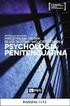 Spis treści Wstęp 13 CZĘŚĆ I JĘZYK SIECI 17 Rozdział 1 Wprowadzenie do HTML5 19 Tworzenie przy pomocy znaczników: przegląd 20.Wprowadzanie nowych elementów HTML5 21 Korzystanie z kontynuowanych znaczników
Spis treści Wstęp 13 CZĘŚĆ I JĘZYK SIECI 17 Rozdział 1 Wprowadzenie do HTML5 19 Tworzenie przy pomocy znaczników: przegląd 20.Wprowadzanie nowych elementów HTML5 21 Korzystanie z kontynuowanych znaczników
Zawartość. Wstęp. Moduł Rozbiórki. Wstęp Instalacja Konfiguracja Uruchomienie i praca z raportem... 6
 Zawartość Wstęp... 1 Instalacja... 2 Konfiguracja... 2 Uruchomienie i praca z raportem... 6 Wstęp Rozwiązanie przygotowane z myślą o użytkownikach którzy potrzebują narzędzie do podziału, rozkładu, rozbiórki
Zawartość Wstęp... 1 Instalacja... 2 Konfiguracja... 2 Uruchomienie i praca z raportem... 6 Wstęp Rozwiązanie przygotowane z myślą o użytkownikach którzy potrzebują narzędzie do podziału, rozkładu, rozbiórki
Podstawy technologii WWW
 Podstawy technologii WWW Ćwiczenie 14 AJAX, czyli jak odświeżyć bez odświeżania, część trzecia Na dzisiejszych zajęciach będziemy kontynuować realizację serwisu do wymiany wiadomości z wykorzystaniem technologii
Podstawy technologii WWW Ćwiczenie 14 AJAX, czyli jak odświeżyć bez odświeżania, część trzecia Na dzisiejszych zajęciach będziemy kontynuować realizację serwisu do wymiany wiadomości z wykorzystaniem technologii
Funkcje i instrukcje języka JavaScript
 Funkcje i instrukcje języka JavaScript 1. Cele lekcji a) Wiadomości Uczeń : zna operatory i typy danych języka JavaScript, zna konstrukcję definicji funkcji, zna pętlę If i For, Do i While oraz podaje
Funkcje i instrukcje języka JavaScript 1. Cele lekcji a) Wiadomości Uczeń : zna operatory i typy danych języka JavaScript, zna konstrukcję definicji funkcji, zna pętlę If i For, Do i While oraz podaje
Korzystanie z poczty e-mail i Internetu
 Korzystanie z poczty e-mail i Internetu Jesteś nowym użytkownikiem systemu Windows 7? Wiele elementów odpowiada funkcjom znanym z poprzednich wersji systemu Windows, możesz jednak potrzebować pomocy, aby
Korzystanie z poczty e-mail i Internetu Jesteś nowym użytkownikiem systemu Windows 7? Wiele elementów odpowiada funkcjom znanym z poprzednich wersji systemu Windows, możesz jednak potrzebować pomocy, aby
Kadry Optivum, Płace Optivum
 Kadry Optivum, Płace Optivum Jak seryjnie przygotować wykazy absencji pracowników? W celu przygotowania pism zawierających wykazy nieobecności pracowników skorzystamy z mechanizmu Nowe wydruki seryjne.
Kadry Optivum, Płace Optivum Jak seryjnie przygotować wykazy absencji pracowników? W celu przygotowania pism zawierających wykazy nieobecności pracowników skorzystamy z mechanizmu Nowe wydruki seryjne.
Jak posługiwać się edytorem treści
 Jak posługiwać się edytorem treści Edytor CKE jest bardzo prostym narzędziem pomagającym osobom niezaznajomionym z językiem HTML w tworzeniu interaktywnych treści stron internetowych. Razem z praktyka
Jak posługiwać się edytorem treści Edytor CKE jest bardzo prostym narzędziem pomagającym osobom niezaznajomionym z językiem HTML w tworzeniu interaktywnych treści stron internetowych. Razem z praktyka
Okna, ramki i ciasteczka
 Okna, ramki i ciasteczka Okna Ćwiczenie 6.1. Rysunek 6.1. Skrypt otwierający nowe okno przeglądarki po wciśnięciu przycisku Manipulację oknami umożliwia nam obiekt window. Jego właściwości i metody przedstawione
Okna, ramki i ciasteczka Okna Ćwiczenie 6.1. Rysunek 6.1. Skrypt otwierający nowe okno przeglądarki po wciśnięciu przycisku Manipulację oknami umożliwia nam obiekt window. Jego właściwości i metody przedstawione
Przetwarzanie dokumentów XML i zaawansowane techniki WWW Zdarzenia w JavaScript (Zajęcia r.)
 Przetwarzanie dokumentów XML i zaawansowane techniki WWW Zdarzenia w JavaScript (Zajęcia 08 25.04.2016 r.) 1) Zdarzenia w JavaScript Zdarzenia są sygnałami generowanymi w chwili wykonywania ściśle określonych
Przetwarzanie dokumentów XML i zaawansowane techniki WWW Zdarzenia w JavaScript (Zajęcia 08 25.04.2016 r.) 1) Zdarzenia w JavaScript Zdarzenia są sygnałami generowanymi w chwili wykonywania ściśle określonych
Instrukcja obsługi uczelnianego systemu zarządzania stronami internetowymi (CMS)
 Kraków 01.10.2017 r. Instrukcja obsługi uczelnianego systemu zarządzania stronami internetowymi (CMS) 1. Logowanie. 1.1. W celu zalogowanie, należy w adresie przeglądarki wpisać http://urk.edu.pl/admin
Kraków 01.10.2017 r. Instrukcja obsługi uczelnianego systemu zarządzania stronami internetowymi (CMS) 1. Logowanie. 1.1. W celu zalogowanie, należy w adresie przeglądarki wpisać http://urk.edu.pl/admin
INSTRUKCJA OBSŁUGI BIULETYNU INFORMACJI PUBLICZNEJ
 INSTRUKCJA OBSŁUGI BIULETYNU INFORMACJI PUBLICZNEJ W celu wprowadzenia, modyfikacji lub usunięcia informacji w Biuletynie Informacji Publicznej należy wpisać w przeglądarce adres strony: http:/bip.moriw.pl/admin.php
INSTRUKCJA OBSŁUGI BIULETYNU INFORMACJI PUBLICZNEJ W celu wprowadzenia, modyfikacji lub usunięcia informacji w Biuletynie Informacji Publicznej należy wpisać w przeglądarce adres strony: http:/bip.moriw.pl/admin.php
TWORZENIE PREZENTACJI MS POWERPOINT
 TWORZENIE PREZENTACJI MS POWERPOINT Wstęp TWORZENIE PREZENTACJI MS POWERPOINT Czasami zdarza się, że zostajemy poproszeni o poprowadzenia spotkania czy szkolenia w firmie, w której pracujemy lub po prostu
TWORZENIE PREZENTACJI MS POWERPOINT Wstęp TWORZENIE PREZENTACJI MS POWERPOINT Czasami zdarza się, że zostajemy poproszeni o poprowadzenia spotkania czy szkolenia w firmie, w której pracujemy lub po prostu
e-podręcznik dla seniora... i nie tylko.
 Pliki i foldery Czym są pliki? Plik to w komputerowej terminologii pewien zbiór danych. W zależności od TYPU pliku może to być: obraz (np. zdjęcie z imienin, rysunek) tekst (np. opowiadanie) dźwięk (np.
Pliki i foldery Czym są pliki? Plik to w komputerowej terminologii pewien zbiór danych. W zależności od TYPU pliku może to być: obraz (np. zdjęcie z imienin, rysunek) tekst (np. opowiadanie) dźwięk (np.
Zadanie Wstaw wykres i dokonaj jego edycji dla poniższych danych. 8a 3,54 8b 5,25 8c 4,21 8d 4,85
 Zadanie Wstaw wykres i dokonaj jego edycji dla poniższych danych Klasa Średnia 8a 3,54 8b 5,25 8c 4,21 8d 4,85 Do wstawienia wykresu w edytorze tekstu nie potrzebujemy mieć wykonanej tabeli jest ona tylko
Zadanie Wstaw wykres i dokonaj jego edycji dla poniższych danych Klasa Średnia 8a 3,54 8b 5,25 8c 4,21 8d 4,85 Do wstawienia wykresu w edytorze tekstu nie potrzebujemy mieć wykonanej tabeli jest ona tylko
Zadanie 1. Stosowanie stylów
 Zadanie 1. Stosowanie stylów Styl to zestaw elementów formatowania określających wygląd: tekstu atrybuty czcionki (tzw. styl znaku), akapitów np. wyrównanie tekstu, odstępy między wierszami, wcięcia, a
Zadanie 1. Stosowanie stylów Styl to zestaw elementów formatowania określających wygląd: tekstu atrybuty czcionki (tzw. styl znaku), akapitów np. wyrównanie tekstu, odstępy między wierszami, wcięcia, a
Pierwsza strona internetowa
 HTML i CSS Pierwsza strona internetowa Rozpoczynając pracę na swoim komputerze powinieneś posiadać: dowolny edytor tekstowy (np. Notatnik), dostęp do Internetu, Microsoft Visual Studio. Podstawy formatowania
HTML i CSS Pierwsza strona internetowa Rozpoczynając pracę na swoim komputerze powinieneś posiadać: dowolny edytor tekstowy (np. Notatnik), dostęp do Internetu, Microsoft Visual Studio. Podstawy formatowania
Damian Daszkiewicz 2010 www.damiandaszkiewicz.pl www.videowebmaster.pl. Tworzenie strony-wizytówki dla firmy XYZ
 Damian Daszkiewicz 2010 www.damiandaszkiewicz.pl www.videowebmaster.pl Tworzenie strony-wizytówki dla firmy XYZ Dokument może być dowolnie rozpowszechniany w niezmiennej formie. Nie możesz pobierać opłat
Damian Daszkiewicz 2010 www.damiandaszkiewicz.pl www.videowebmaster.pl Tworzenie strony-wizytówki dla firmy XYZ Dokument może być dowolnie rozpowszechniany w niezmiennej formie. Nie możesz pobierać opłat
LEGISLATOR. Data dokumentu:24 maja 2013 Wersja: 1.3 Autor: Paweł Jankowski, Piotr Jegorow
 LEGISLATOR Dokument zawiera opis sposobu tworzenia podpisów pod aktami dla celów wizualizacji na wydrukach Data dokumentu:24 maja 2013 Wersja: 1.3 Autor: Paweł Jankowski, Piotr Jegorow Zawartość Wprowadzenie...
LEGISLATOR Dokument zawiera opis sposobu tworzenia podpisów pod aktami dla celów wizualizacji na wydrukach Data dokumentu:24 maja 2013 Wersja: 1.3 Autor: Paweł Jankowski, Piotr Jegorow Zawartość Wprowadzenie...
etrader Pekao Podręcznik użytkownika Strumieniowanie Excel
 etrader Pekao Podręcznik użytkownika Strumieniowanie Excel Spis treści 1. Opis okna... 3 2. Otwieranie okna... 3 3. Zawartość okna... 4 3.1. Definiowanie listy instrumentów... 4 3.2. Modyfikacja lub usunięcie
etrader Pekao Podręcznik użytkownika Strumieniowanie Excel Spis treści 1. Opis okna... 3 2. Otwieranie okna... 3 3. Zawartość okna... 4 3.1. Definiowanie listy instrumentów... 4 3.2. Modyfikacja lub usunięcie
MATERIAŁY - udostępnianie materiałów dydaktycznych w sieci SGH
 MATERIAŁY - udostępnianie materiałów dydaktycznych w sieci SGH SPIS TREŚCI i EKRANÓW WSTĘP Ekran1: Wstęp. Logowanie Ekran2: Strona początkowa UDOSTEPNIONE MATERIAŁY Ekran3: Dostępne materiały Ekran4: Zawartość
MATERIAŁY - udostępnianie materiałów dydaktycznych w sieci SGH SPIS TREŚCI i EKRANÓW WSTĘP Ekran1: Wstęp. Logowanie Ekran2: Strona początkowa UDOSTEPNIONE MATERIAŁY Ekran3: Dostępne materiały Ekran4: Zawartość
Podstawy technologii WWW
 Podstawy technologii WWW Ćwiczenie 8 PHP, czyli poczatki nowej, dynamicznej znajomosci Na dzisiejszych zajęciach rozpoczniemy programowanie po stronie serwera w języku PHP. Po otrzymaniu żądania serwer
Podstawy technologii WWW Ćwiczenie 8 PHP, czyli poczatki nowej, dynamicznej znajomosci Na dzisiejszych zajęciach rozpoczniemy programowanie po stronie serwera w języku PHP. Po otrzymaniu żądania serwer
Oficyna Wydawnicza UNIMEX ebook z zabezpieczeniami DRM
 Oficyna Wydawnicza UNIMEX ebook z zabezpieczeniami DRM Opis użytkowy aplikacji ebookreader Przegląd interfejsu użytkownika a. Okno książki. Wyświetla treść książki podzieloną na strony. Po prawej stronie
Oficyna Wydawnicza UNIMEX ebook z zabezpieczeniami DRM Opis użytkowy aplikacji ebookreader Przegląd interfejsu użytkownika a. Okno książki. Wyświetla treść książki podzieloną na strony. Po prawej stronie
Spis treści. Warto zapamiętać...2. Podstawy...3
 Spis treści Warto zapamiętać...2 Podstawy...3 Moduły:...12 Aktualności...12 Fotogaleria i galeria wideo...13 Download...15 Przekierowanie...16 Formularz...17 Katalog produktów...18 Komponenty...18 Pokaz
Spis treści Warto zapamiętać...2 Podstawy...3 Moduły:...12 Aktualności...12 Fotogaleria i galeria wideo...13 Download...15 Przekierowanie...16 Formularz...17 Katalog produktów...18 Komponenty...18 Pokaz
Pętle. Dodał Administrator niedziela, 14 marzec :27
 Pętlami nazywamy konstrukcje języka, które pozwalają na wielokrotne wykonywanie powtarzających się instrukcji. Przykładowo, jeśli trzeba 10 razy wyświetlić na ekranie pewien napis, to można wykorzystać
Pętlami nazywamy konstrukcje języka, które pozwalają na wielokrotne wykonywanie powtarzających się instrukcji. Przykładowo, jeśli trzeba 10 razy wyświetlić na ekranie pewien napis, to można wykorzystać
Copyright wersji angielskiej: The European Computer Driving Licence Foundation Ltd. Copyright wersji polskiej: Polskie Towarzystwo Informatyczne
 Syllabus WEBSTARTER wersja 1.0 Polskie Towarzystwo Informatyczne 2007 Copyright wersji angielskiej: The European Computer Driving Licence Foundation Ltd. Copyright wersji polskiej: Polskie Towarzystwo
Syllabus WEBSTARTER wersja 1.0 Polskie Towarzystwo Informatyczne 2007 Copyright wersji angielskiej: The European Computer Driving Licence Foundation Ltd. Copyright wersji polskiej: Polskie Towarzystwo
5.3. Tabele. Tworzenie tabeli. Tworzenie tabeli z widoku projektu. Rozdział III Tworzenie i modyfikacja tabel
 5.3. Tabele Tabela jest podstawowym elementem bazy danych. To właśnie w tabelach gromadzone są w bazie rekordy danych. Projektując tabelę, definiujemy, jakie pola będzie zawierał pojedynczy rekord informacji.
5.3. Tabele Tabela jest podstawowym elementem bazy danych. To właśnie w tabelach gromadzone są w bazie rekordy danych. Projektując tabelę, definiujemy, jakie pola będzie zawierał pojedynczy rekord informacji.
Laboratorium - Monitorowanie i zarządzanie zasobami systemu Windows 7
 5.0 5.3.3.5 Laboratorium - Monitorowanie i zarządzanie zasobami systemu Windows 7 Wprowadzenie Wydrukuj i uzupełnij to laboratorium. W tym laboratorium, będziesz korzystać z narzędzi administracyjnych
5.0 5.3.3.5 Laboratorium - Monitorowanie i zarządzanie zasobami systemu Windows 7 Wprowadzenie Wydrukuj i uzupełnij to laboratorium. W tym laboratorium, będziesz korzystać z narzędzi administracyjnych
Budowa aplikacji ASP.NET współpracującej z bazą dany do przeprowadzania ankiet internetowych
 Budowa aplikacji ASP.NET współpracującej z bazą dany do przeprowadzania ankiet internetowych widok ankiety w przeglądarce Rozpoczniemy od zaprojektowania bazy danych w programie SYBASE/PowerDesigner umieszczamy
Budowa aplikacji ASP.NET współpracującej z bazą dany do przeprowadzania ankiet internetowych widok ankiety w przeglądarce Rozpoczniemy od zaprojektowania bazy danych w programie SYBASE/PowerDesigner umieszczamy
Arkusz kalkulacyjny MS EXCEL ĆWICZENIA 4
 Arkusz kalkulacyjny MS EXCEL ĆWICZENIA 4 Uwaga! Każde ćwiczenie rozpoczynamy od stworzenia w katalogu Moje dokumenty swojego własnego katalogu roboczego, w którym będziecie Państwo zapisywać swoje pliki.
Arkusz kalkulacyjny MS EXCEL ĆWICZENIA 4 Uwaga! Każde ćwiczenie rozpoczynamy od stworzenia w katalogu Moje dokumenty swojego własnego katalogu roboczego, w którym będziecie Państwo zapisywać swoje pliki.
Instrukcja obsługi Zaplecza epk w zakresie zarządzania tłumaczeniami opisów procedur, publikacji oraz poradników przedsiębiorcy
 Instrukcja obsługi Zaplecza epk w zakresie zarządzania tłumaczeniami opisów procedur, publikacji oraz poradników przedsiębiorcy Spis treści: 1 WSTĘP... 3 2 DOSTĘP DO SYSTEMU... 3 3 OPIS OGÓLNY SEKCJI TŁUMACZENIA...
Instrukcja obsługi Zaplecza epk w zakresie zarządzania tłumaczeniami opisów procedur, publikacji oraz poradników przedsiębiorcy Spis treści: 1 WSTĘP... 3 2 DOSTĘP DO SYSTEMU... 3 3 OPIS OGÓLNY SEKCJI TŁUMACZENIA...
Podręcznik użytkownika programu. Ceremonia 3.1
 Podręcznik użytkownika programu Ceremonia 3.1 1 Spis treści O programie...3 Główne okno programu...4 Edytor pieśni...7 Okno ustawień programu...8 Edycja kategorii pieśni...9 Edytor schematów slajdów...10
Podręcznik użytkownika programu Ceremonia 3.1 1 Spis treści O programie...3 Główne okno programu...4 Edytor pieśni...7 Okno ustawień programu...8 Edycja kategorii pieśni...9 Edytor schematów slajdów...10
Instrukcja użytkownika systemu medycznego
 Instrukcja użytkownika systemu medycznego ewidencja obserwacji pielęgniarskich (PI) v.2015.07.001 22-07-2015 SPIS TREŚCI: 1. Logowanie do systemu... 3 2. Zmiana hasła... 4 3. Pacjenci - wyszukiwanie zaawansowane...
Instrukcja użytkownika systemu medycznego ewidencja obserwacji pielęgniarskich (PI) v.2015.07.001 22-07-2015 SPIS TREŚCI: 1. Logowanie do systemu... 3 2. Zmiana hasła... 4 3. Pacjenci - wyszukiwanie zaawansowane...
WŁĄCZANIE W PRZEGLĄDARKACH INTERNETOWYCH OBSŁUGI SKRYPTÓW JAVASCRIPT
 WŁĄCZANIE W PRZEGLĄDARKACH INTERNETOWYCH OBSŁUGI SKRYPTÓW JAVASCRIPT JavaScript jest językiem skryptowym powszechnie stosowanym przez programistów internetowych. Skrypty służą zazwyczaj do zapewnienia
WŁĄCZANIE W PRZEGLĄDARKACH INTERNETOWYCH OBSŁUGI SKRYPTÓW JAVASCRIPT JavaScript jest językiem skryptowym powszechnie stosowanym przez programistów internetowych. Skrypty służą zazwyczaj do zapewnienia
MS Word 2010. Długi dokument. Praca z długim dokumentem. Kinga Sorkowska 2011-12-30
 MS Word 2010 Długi dokument Praca z długim dokumentem Kinga Sorkowska 2011-12-30 Dodawanie strony tytułowej 1 W programie Microsoft Word udostępniono wygodną galerię wstępnie zdefiniowanych stron tytułowych.
MS Word 2010 Długi dokument Praca z długim dokumentem Kinga Sorkowska 2011-12-30 Dodawanie strony tytułowej 1 W programie Microsoft Word udostępniono wygodną galerię wstępnie zdefiniowanych stron tytułowych.
CalendarGenerator v0.1 - instrukcja obsługi
 CalendarGenerator v0.1 - instrukcja obsługi Spis treści: 1. Tworzenie kalendarza na podstawie gotowego stylu. 2. Opis wybranych funkcji wtyczki: a. Okno podglądu. b. Nazwy dni tygodnia i miesięcy. c. Lista
CalendarGenerator v0.1 - instrukcja obsługi Spis treści: 1. Tworzenie kalendarza na podstawie gotowego stylu. 2. Opis wybranych funkcji wtyczki: a. Okno podglądu. b. Nazwy dni tygodnia i miesięcy. c. Lista
Modelowanie obiektowe - Ćw. 1.
 1 Modelowanie obiektowe - Ćw. 1. Treść zajęć: Zapoznanie z podstawowymi funkcjami programu Enterprise Architect (tworzenie nowego projektu, korzystanie z podstawowych narzędzi programu itp.). Enterprise
1 Modelowanie obiektowe - Ćw. 1. Treść zajęć: Zapoznanie z podstawowymi funkcjami programu Enterprise Architect (tworzenie nowego projektu, korzystanie z podstawowych narzędzi programu itp.). Enterprise
Pomoc dla systemu WordPress
 Pomoc dla systemu WordPress Ten plik pomocy przeznaczony jest dla pluginu stat24 w wersji 0.2. W tym pluginie porzucono wsparcie dla starszych wersji WordPress (niższych niż 1.5) oraz zrezygnowano z opcji
Pomoc dla systemu WordPress Ten plik pomocy przeznaczony jest dla pluginu stat24 w wersji 0.2. W tym pluginie porzucono wsparcie dla starszych wersji WordPress (niższych niż 1.5) oraz zrezygnowano z opcji
INSTRUKCJA. SIMPLE.HCM Proces obsługi Kartoteki Pracownika, Kartoteki Przełożonego oraz Raportów kadrowo-płacowych
 INSTRUKCJA SIMPLE.HCM Proces obsługi Kartoteki Pracownika, Kartoteki Przełożonego oraz Raportów kadrowo-płacowych SPIS TREŚCI 1. KARTOTEKA PRACOWNIKA... 2 2. KARTOTEKA PRZEŁOŻONEGO... 3 3. LISTA RAPORTÓW
INSTRUKCJA SIMPLE.HCM Proces obsługi Kartoteki Pracownika, Kartoteki Przełożonego oraz Raportów kadrowo-płacowych SPIS TREŚCI 1. KARTOTEKA PRACOWNIKA... 2 2. KARTOTEKA PRZEŁOŻONEGO... 3 3. LISTA RAPORTÓW
Wstęp 7 Rozdział 1. OpenOffice.ux.pl Writer środowisko pracy 9
 Wstęp 7 Rozdział 1. OpenOffice.ux.pl Writer środowisko pracy 9 Uruchamianie edytora OpenOffice.ux.pl Writer 9 Dostosowywanie środowiska pracy 11 Menu Widok 14 Ustawienia dokumentu 16 Rozdział 2. OpenOffice
Wstęp 7 Rozdział 1. OpenOffice.ux.pl Writer środowisko pracy 9 Uruchamianie edytora OpenOffice.ux.pl Writer 9 Dostosowywanie środowiska pracy 11 Menu Widok 14 Ustawienia dokumentu 16 Rozdział 2. OpenOffice
Instalacja Webroot SecureAnywhere przy użyciu GPO w Active Directory
 Instalacja Webroot SecureAnywhere przy użyciu GPO w Active Directory Poniższa instrukcja opisuje sposób zdalnej instalacji oprogramowania Webroot SecureAnywhere w środowiskach wykorzystujących usługę Active
Instalacja Webroot SecureAnywhere przy użyciu GPO w Active Directory Poniższa instrukcja opisuje sposób zdalnej instalacji oprogramowania Webroot SecureAnywhere w środowiskach wykorzystujących usługę Active
Przewodnik Szybki start
 Przewodnik Szybki start Program Microsoft Access 2013 wygląda inaczej niż wcześniejsze wersje, dlatego przygotowaliśmy ten przewodnik, aby skrócić czas nauki jego obsługi. Zmienianie rozmiaru ekranu lub
Przewodnik Szybki start Program Microsoft Access 2013 wygląda inaczej niż wcześniejsze wersje, dlatego przygotowaliśmy ten przewodnik, aby skrócić czas nauki jego obsługi. Zmienianie rozmiaru ekranu lub
Instrukcja importu dokumentów z programu Fakt do programu Płatnik 5.01.001
 1 Instrukcja importu dokumentów z programu Fakt do programu Płatnik 5.01.001 I. EKSPORT DANYCH Z PROGRAMU FAKT DO PŁATNIKA...2 I.1. WYSYŁANIE DEKLARACJI Z PROGRAMU FAKT....2 I.2. KATALOGI I ŚCIEŻKI DOSTĘPU....2
1 Instrukcja importu dokumentów z programu Fakt do programu Płatnik 5.01.001 I. EKSPORT DANYCH Z PROGRAMU FAKT DO PŁATNIKA...2 I.1. WYSYŁANIE DEKLARACJI Z PROGRAMU FAKT....2 I.2. KATALOGI I ŚCIEŻKI DOSTĘPU....2
IIIIIIIIIIIIIIIMMIMMIII
 IIIIIIIIIIIIIIIMMIMMIII O programie Program Itelix itender Manager przeznaczony jest do zarządzania zapytaniami ofertowymi przesyłanymi za pomocą poczty elektronicznej przez firmy korzystające z systemu
IIIIIIIIIIIIIIIMMIMMIII O programie Program Itelix itender Manager przeznaczony jest do zarządzania zapytaniami ofertowymi przesyłanymi za pomocą poczty elektronicznej przez firmy korzystające z systemu
Sesje, ciasteczka, wyjątki. Ciasteczka w PHP. Zastosowanie cookies. Sprawdzanie obecności ciasteczka
 Sesje, ciasteczka, wyjątki Nie sposób wyobrazić sobie bez nich takich podstawowych zastosowań, jak logowanie użytkowników czy funkcjonowanie koszyka na zakupy. Oprócz tego dowiesz się, czym są wyjątki,
Sesje, ciasteczka, wyjątki Nie sposób wyobrazić sobie bez nich takich podstawowych zastosowań, jak logowanie użytkowników czy funkcjonowanie koszyka na zakupy. Oprócz tego dowiesz się, czym są wyjątki,
Jak zainstalować szablon allegro?
 Jak zainstalować szablon allegro? W mailu z zakupionym szablonem otrzymali państwo plik zip z numerem szablonu w nazwie. Należy najpierw go rozpakować. W paczce znajduję się pliki: 1. index[nrszablonu].txt
Jak zainstalować szablon allegro? W mailu z zakupionym szablonem otrzymali państwo plik zip z numerem szablonu w nazwie. Należy najpierw go rozpakować. W paczce znajduję się pliki: 1. index[nrszablonu].txt
SYSTEM ZARZĄDZANIA RELACJAMI Z KLIENTEM CRM7
 SYSTEM ZARZĄDZANIA RELACJAMI Z KLIENTEM CRM7 Administracja instrukcja Panel administracyjny jest dostępny z menu po lewej stronie ekranu. Użytkownicy bez uprawnień administracyjnych mają tylko możliwość
SYSTEM ZARZĄDZANIA RELACJAMI Z KLIENTEM CRM7 Administracja instrukcja Panel administracyjny jest dostępny z menu po lewej stronie ekranu. Użytkownicy bez uprawnień administracyjnych mają tylko możliwość
Dodawanie grafiki i obiektów
 Dodawanie grafiki i obiektów Word nie jest edytorem obiektów graficznych, ale oferuje kilka opcji, dzięki którym można dokonywać niewielkich zmian w rysunku. W Wordzie możesz zmieniać rozmiar obiektu graficznego,
Dodawanie grafiki i obiektów Word nie jest edytorem obiektów graficznych, ale oferuje kilka opcji, dzięki którym można dokonywać niewielkich zmian w rysunku. W Wordzie możesz zmieniać rozmiar obiektu graficznego,
znajdowały się różne instrukcje) to tak naprawdę definicja funkcji main.
 Część XVI C++ Funkcje Jeśli nasz program rozrósł się już do kilkudziesięciu linijek, warto pomyśleć o jego podziale na mniejsze części. Poznajmy więc funkcje. Szybko się przekonamy, że funkcja to bardzo
Część XVI C++ Funkcje Jeśli nasz program rozrósł się już do kilkudziesięciu linijek, warto pomyśleć o jego podziale na mniejsze części. Poznajmy więc funkcje. Szybko się przekonamy, że funkcja to bardzo
WPROWADZENIE WYSZUKIWANIE OGŁOSZEŃ
 WPROWADZENIE 1. Cel dokumentu Celem dokumentu jest: Zapoznanie internauty z funkcjonalnością realizowaną przez Bazę Konkurencyjności. Dostarczenie szczegółowych informacji na temat podstron, które znajdują
WPROWADZENIE 1. Cel dokumentu Celem dokumentu jest: Zapoznanie internauty z funkcjonalnością realizowaną przez Bazę Konkurencyjności. Dostarczenie szczegółowych informacji na temat podstron, które znajdują

 Podstawy JavaScript ćwiczenia Kontekst:
Podstawy JavaScript ćwiczenia Kontekst: